IACA Questions - Réponses
Auteur A. SAYER
Ce document concerne la version 9 de IACA
Chaque question comporte un petit code pour indiquer qui est
concerné :
(A) l'administrateur NT
(AM) un administrateur de modèles de sous-parc
(U) un utilisateur normal
Liste des questions de ce document
(Q2) Je dois ajouter un utilisateur qui n'existe pas dans les bases à importer (A)
(Q4) Une personne a changé de nom dans les fichiers à importer (A)
(Q5) Je souhaite changer le mot de passe d'un utilisateur (A)
(Q6) Je voudrais utiliser plusieurs fichiers GEP de même nom (A)
(Q7) Je voudrais donner des droits supplémentaires sur des dossiers personnels (A)
(Q10) Comment créer un dossier classe commun aux membres du groupe (A)
(Q11) Raccourcis spéciaux (office 2000, Publisher 2000, Internet…)
(Q13) Combien de fois faut-il utiliser le programme Client ? (A) (AM)
(Q14) Quel est le rôle de la coche "Validation nécessaire de l'ouverture de session" ? (A) (AM)
(Q15) Qui a le droit d'utiliser le programme Client ? (A) (AM)
(Q22) Je voudrais changer provisoirement l'accès à Internet qui est géré par la passerelle. (A) (AM)
(Q25) Comment désactiver les profils utilisateurs avec Windows 9x (A) (AM)
(Q27) La date et l'heure sont changées à chaque ouverture de session (A) (AM) (U)
(Q28) Que font les programmes DosPerso.exe et Deconnexion.exe ? (A) (AM)
(Q29) Que font les programmes Cliaca.exe et Cliaca.dll (Windows 9x) ? (A) (AM)
(Q30) Que font les programmes NTCliaca.exe et NTCliaca.dll (NTWS) ? (A) (AM)
(Q31) Que font les programmes Cliaca2kp.exe et Cliacapro.exe (NTWS et W2KP) ? (A) (AM)
(Q32) Je voudrais momentanément utiliser l'ordinateur sans être client IACA (A) (AM)
(Q33) Que se passe-t-il lorsque l'ordinateur est dans plusieurs sous-parcs ? (A)
(Q34) Que se passe-t-il lorsque plusieurs modèles conviennent ? (A) (AM) (U)
(Q35) Quels sont tous les cas possibles à l'ouverture de session ? (A) (AM)
(Q36) A quoi servent les programmes RestDOS et RestWin ? (A) (AM)
(Q39) Que se passe-t-il si les ordinateurs du sous-parc ne sont pas équivalents ? (A) (AM)
(Q42) Outlook Express 5/6 : Comment conserver ses paramètres (A) (AM)
(Q44) Que faire si vous avez plusieurs serveurs NT ou 2000 ou 2003 ? (A)
(Q45) Que faire si votre serveur NT ou 2000 ou 2003 devient "trop petit" ? (A)
(Q48) Changer le propriétaire d'un partage effectué avec Travaux.exe (A)
(Q49) Partages dynamiques (A)
(Q50) Traitement par lots pour les profils ou les scripts (A)
(Q52) Mieux comprendre menu démarrer normal, restauré et figé (AM)
(Q54) Suppression de groupes ou d'utilisateurs dans la fenêtre de IACA (A)
(Q57) StarOffice 6.0 ou OpenOffice 1.03 sur Windows 2000 pro ou XP pro (AM)
(Q58) StarOffice 6.0 ou OpenOffice 1.03 sur Windows 95, 98 ou ME (AM)
(Q62) Un programme refuse de fonctionner sur 2000 ou XP pro (AM)
(Q63) Rediriger le dossier "Application Data" dans le répertoire personnel (AM)
(Q67) Avantages et inconvénients suivant le type de profil (A)(AM)
(Q69) Comprendre les actions du profil iaca local et du modèle
(Q70) Utiliser Devoirs ou EnvoiMsg sur un ordinateur de l'administration
(Q71) OpenOffice 2.0 (AM)
(Q75) Les répertoires personnels des professeurs sur un autre disque du serveur
(Q76) Windows 7 : Impossible de charger le profil utilisateur
Lorsque les bases à importer (fichiers GEP par exemple) changent, il suffit de faire sur le serveur avec IACA "Importer les utilisateurs" puis "Mise à jour des comptes".
Il est important de remarquer qu'à chaque importation, IACA relit les fichiers des bases à importer pour déterminer quels sont les utilisateurs encore présents, ceux qu'il faut supprimer et ceux qui ont changé de groupe.
Si, lors de la mise à jour des comptes, certains répertoires personnels doivent être changés de place (changement de classe par exemple), il est important que ces répertoires ne soient pas en cours d'utilisation car le déplacement ne pourrait alors pas s'effectuer correctement.
IACA nomme de tels utilisateurs des "Utilisateurs particuliers".
Sur le serveur, avec IACA faites,
"Outils" et "Liste des tables à importer".
Utilisez le bouton "Ajouter" et donnez un nom convivial quelconque.
Dans "Type de fichier", choisissez "Utilisateurs particuliers".
Cliquez sur le bouton "Accès à la liste des utilisateurs particuliers".
Choisissez le nom du groupe (c'est ce qui apparaîtra qu même niveau que
ADMINMOD, ELEVES, PROFS...).
Vous pouvez alors saisir le nom des utilisateurs.
Remarque pour le choix du nom du groupe : On a le droit de choisir le nom d'un groupe qui existe déjà mais qui n'est pas composé d'utilisateurs particuliers. Par exemple on peut choisir ELEVES. Vous pouvez également choisir comme sous-groupe le nom d'un sous-groupe existant (par exemple 3A). Lors de l'importation, les personnes de cette table seront placées dans le groupe G3A avec les autres élèves de 3ème A.
En faisant l'importation des utilisateurs, vous verrez ces utilisateurs dans la partie gauche de la fenêtre IACA. Si cela vous convient, il vous reste alors à effectuer la mise à jour des comptes.
Si vous voulez ensuite ajouter des utilisateurs particuliers, allez à nouveau dans "Outils" et "Liste des tables à importer". Placez-vous sur la table et cliquez sur "Accès à la liste des utilisateurs particuliers...". Lorsque IACA vous demande le nom du groupe, cliquez simplement sur "Suivant".
Après modification, pensez à faire l'importation des utilisateurs et la mise à jour des comptes.
Comme précisé au paragraphe précédent, IACA a toujours besoin de lire toutes les tables lors de l'importation des utilisateurs.
Prénoms différents
Si deux personnes dans les fichiers ont le même nom et des prénoms différents alors IACA leur attribuera des noms d'ouverture de session différents. La première personne aura son nom d'ouverture de session créé à partir de son nom alors que la deuxième aura un nom différent qui pourra être fabriqué en ajoutant la première lettre du prénom ou si ce n'est pas possible un numéro. Il n'y a donc pas de problème dans ce cas.
Si vous avez créé un utilisateur en passant par le "Gestionnaire des utilisateurs pour les domaines" (Windows NT4) ou par "Utilisateurs et ordinateurs active directory" (Windows 2000 ou 2003), et que IACA a un utilisateur de même nom alors IACA choisira un autre nom comme décrit précédemment. Donc pas de problème encore dans ce cas.
D'une façon générale, IACA ne détruit pas les utilisateurs qu'il n'a pas créés.
Mêmes prénoms
Si deux personnes dans les fichiers ont le même nom et les mêmes prénoms alors IACA considèrera ces deux personnes comme une seule. En effet, lorsque IACA parcourt les fichiers, il rencontre la première personne et la place dans les groupes correspondants mais dès qu'il rencontre la deuxième personne de même nom et mêmes prénoms, il considère qu'il s'agit de la même personne et modifie la première pour la placer dans les groupes de la deuxième. La première personne n'existe donc plus dans la zone de gauche de la fenêtre IACA.
Solution 1 : Dans le cas de fichiers GEP, la meilleure solution consiste a demander au secrétariat de corriger un prénom ou un nom. Si ce n'est pas possible vous pouvez modifier vous-même le fichier DBF mais à chaque fois que vous récupèrerez un nouveau fichier gep, pensez à refaire la même modification avant d'effectuer l'importation.
Solution 2 : Depuis la version 7 de
IACA il est possible d'utiliser des filtres. Un filtre a pour effet de faire
croire à IACA que le fichier qu'il lit n'est pas tout à fait comme il est
réellement. Par exemple on peut faire croire à IACA que Dupond Jean né le
30/01/1990 s'appelle en réalité Dupond Jean-François ou encore Dupond Jean1.
En appliquant ce filtre à un des deux homonymes, ils ne seront plus
considérés comme homonymes par IACA.
Dans "Liste des tables à importer", placez-vous sur le fichier que
vous voulez filtrer et utilisez le bouton "Filtrage spécial...". La
partie du haut de la fenêtre donne l'aide.
Appliquez le filtre de préférence sur l'utilisateur qui est nouveau dans
l'établissement (afin de ne pas changer celui qui était déjà présent)
Voici un modèle de filtre souvent utilisé :
((CN=DUPOND)&(CP=JEAN)&(CD=24/06/1993)){CP=Jean H2}
ou encore
((CN=DUPOND)&(CP=JEAN)&(CD=24/06/1993)){CN=DUPOND2}
Remarquez les parenthèses et les accolades.
Solution 3 : Vous pouvez aussi effectuer vous-même la modification du fichier, par exemple en ajoutant une lettre ou un numéro à la fin du nom ou des prénoms pour l'une des deux personnes. Vous pouvez faire cela en éditant le fichier avec un logiciel comme Excel, ou Access ou StarOffice... Cette solution est contraignante car vous devrez effectuer cette même modification à chaque fois que vous irez récupérer le fichier au secrétariat avant d'effectuer l'importation avec IACA.
Lorsque le nom ou le prénom a été changé dans les bases à importer pour certains utilisateurs, IACA considère qu'il s'agit d'une autre personne. Il va donc supprimer ce qu'il pense être la première personne et créer ce qu'il pense être la deuxième.
Avec les fichiers de Sconet
Comme les fichiers venant de Sconet comportent un identifiant, IACA va constater que la personne à importer n'a pas le même nom ou même prénom qu'un utilisateur déjà connu mais qu'il a même code qu'un utilisateur déjà connu. IACA va alors poser la question "Existe dans les comptes IACA et possède même code identifiant. S'agit-il de la même personne ?".
Si le code identifiant n'était pas connu de IACA ou s'il n'est pas dans le fichier alors, utilisez le programme SconetModif pour effectuer les changement de nom ou prénom dans le serveur avant de faire l'importation des comptes. Vous pouvez télécharger SconetModif à la rubrique "Outils divers" sur le site de IACA.
Le passage de Gep à Sconet est évoqué en question (Q72).
Avec les fichiers Gep
Avec les fichiers Gep, depuis la
version 6 de IACA, ce problème ne devrait plus se produire. Pour comprendre
voici le fonctionnement de IACA lorsqu'il lit les fichiers :
Pour chaque élève, IACA regarde si un utilisateur ayant ce nom complet (nom et
prénoms) est déjà présent. Si c'est le cas, IACA met à jour cet utilisateur
en lui corrigeant éventuellement sa classe et son code Gep. Si le nom complet
n'existe pas encore, alors IACA regarde si un utilisateur déjà présent
possède le même code Gep. Si c'est le cas, IACA demande s'il s'agit de la
même personne. Cette façon de procéder permet donc de retrouver un élève
dont le nom ou les prénoms ont été changés par le secrétariat.
Fichiers autres que les fichiers Gep
Il est possible d'utiliser le programme GepModif (voir dans les "Outils divers" sur le site de IACA). GepModif est prévu pour les fichiers Gep mais fonctionne également avec d'autres fichiers DBF.
Avant de continuer, vérifiez que IACA n'est pas chargé.
GepModif va permettre de corriger dans votre serveur, le nom des utilisateurs qui ont changé dans le fichier DBF. La prochaine importation permettra à IACA de retrouver les utilisateurs dont le nom ou le prénom a changé.
Il est possible aussi de faire l'équivalent de GepModif en modifiant directement dans le "Gestionnaire des utilisateurs pour les domaines" (Windows NT4) ou dans "Utilisateurs et ordinateurs active directory" (Windows 2000 ou 2003), le nom complet des utilisateurs qui ont été changés dans les fichiers DBF. le nom et les prénoms doivent correspondre exactement aux nom et prénoms indiqués dans le fichier DBF.
En démarrant IACA et en faisant l'importation des comptes, les utilisateurs qui avaient été changés dans les fichier DBF seront reconnus par IACA.
Il suffit de changer le mot de passe sur le serveur avec
IACA et de faire une mise à jour.
Si vous changez le mot de passe d'un utilisateur (compte créé par IACA) en passant par
le gestionnaire des utilisateurs du serveur, le changement sera effectif mais IACA conservera
l'ancien mot de passe et lors de la prochaine mise à jour, l'ancien mot de passe sera
remis. Il est donc vivement conseillé de faire le changement en passant par
IACA.
Depuis la version 5 de IACA, il a été ajouté un module Mdpiaca qui permet à chacun de changer son mot de passe IACA à partir de sa station. Cependant, seuls les utilisateurs déclarés dans "Droits particuliers" avec IACA sur le serveur on le droit d'utiliser ce module.
C'est le par exemple des cités scolaires où les élèves du collège sont dans un fichier F_ELE.DBF et les élèves du lycée sont dans un autre fichier F_ELE.DBF. Même problème avec les professeurs et les deux fichiers F_IND.DBF.
La solution habituellement utilisée est de
copier les fichiers F_ELE.DBF et F_IND.DBF dans des répertoires différents sur
le disque dur du serveur.
Créez par exemple les répertoires
C:\GEP\COLLEGE
et
C:\GEP\LYCEE
Copiez les deux fichiers F_ELE.DBF et F_IND.DBF venant de GEP du collège
dans C:\GEP\COLLEGE
Copiez les deux fichiers F_ELE.DBF et F_IND.DBF venant de GEP du lycée dans C:\GEP\LYCEE
Avec IACA sur le serveur, allez dans "Outils" et "Edition des bases à importer". La liste des bases à importer devrait finalement ressembler à ceci :
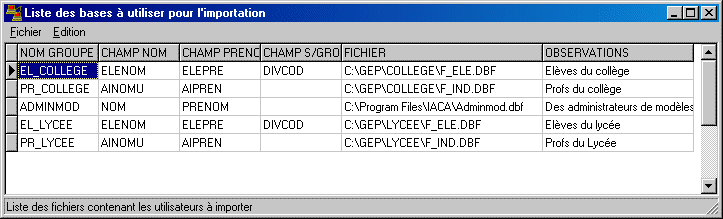
Si vous avez des "utilisateurs particuliers", vous aurez une ou plusieurs lignes de plus.
Lorsque les fichiers GEP changent, vous devez copier les nouveaux fichiers dans les répertoires correspondants sur le disque dur du serveur, faire l'importation des utilisateurs et la mise à jour des comptes.
Droits sur le dossier personnel d'un utilisateur
Les personnes qui sont placées dans le groupe Administrateurs ou dans le groupe Admins du domaine ont tous les droits sur tous les dossiers personnels, il est donc inutile de vous ajouter.
Si vous souhaitez par exemple donner le droit de lecture à LATAN Richard dans le dossier personnel de PATTE Roméo, avec IACA, placez-vous sur PATTE Roméo, cliquez sur le bouton "Listes" ou faites un double clic dans la zone "Lecture seule" ou dans la zone "Lecture écriture". LATAN Richard étant dans le groupe CADRES, faites un double clic sur CADRE (dans la fenêtre "Listes") et faites glisser LATAN Richard de la fenêtre "Listes" vers la zone "Lecture seule".
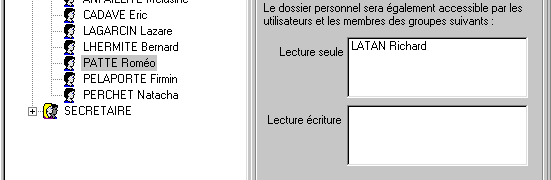
Si vous décidez par la suite de changer en lui donnant un droit d'écriture, faites-le glisser de la zone "Lecture seule" vers la zone "Lecture écriture". Pour supprimer, utilisez la touche "Suppr".
Dès que la mise à jour des comptes est faite, LATAN Richard a le droit de lire le dossier personnel de PATTE Roméo.
Droits sur le dossier personnel de tous les utilisateurs d'un groupe
Vous pouvez de façon analogue donner des droits de lecture ou d'écriture à tout un groupe.
Pour effectuer ce travail sur tous les dossiers personnels des utilisateurs d'un groupe, vous pouvez vous placer sur le groupe. Supposons que vous souhaitiez donner le droit de lire le dossier personnel de tous les utilisateurs du groupe DESSIN à tous les utilisateurs du groupe CADRE, il vous suffit de faire glisser CADRES de la fenêtre Liste vers la zone "Droits sur les dossiers personnels" comme le montre la copie d'écran suivante :
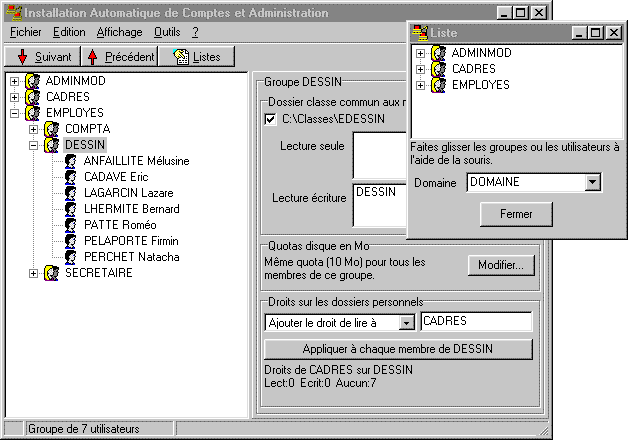
Cliquez sur le bouton "Appliquer à chaque membre de DESSIN".
Dès que la mise à jour des comptes est faite, tous les membres du groupe CADRE
peuvent lire dans les dossiers de tous les membres du groupe DESSIN.
Si votre réseau comporte plusieurs domaines, vous pouvez autoriser des utilisateurs ou des groupes appartenant à d'autres domaines.
Si vous utilisez la fenêtre liste, elle comporte une liste des domaines. En choisissant un domaine, vous obtenez la liste des groupes et utilisateurs de ce domaine. Si le domaine n'est pas le vôtre, en faisant glisser un utilisateur ou un groupe, le nom obtenu est précédé du nom du domaine.
Si vous devez le taper le nom de l'utilisateur ou
du groupe, utilisez la même syntaxe. C'est à dire :
S'il fait partie de votre domaine, tapez-le simplement.
S'il fait partie d'un autre domaine, tapez le nom de l'autre domaine puis le
symbole \ puis le nom de l'utilisateur ou du groupe.
L'administrateur NT, avec le programme IACA a la possibilité de définir des
quotas pour limiter la place utilisée sur le serveur par le répertoire personnel des
clients IACA. Cette taille peut être différente d'un utilisateur à l'autre. Pour donner
la même taille à tous les membres d'un groupe, il suffit de se placer sur le groupe, de
choisir la taille (en Mo) et de faire "Appliquer à tous les membres de...".
Si la taille est dépassée, l'utilisateur est informé avec rappel toutes les 10
minutes.
En ne mettant rien dans le champ "Quota disque" (ou en mettant 0) les quotas ne sont pas gérés.
Avec le programme IACA sur le serveur, placez-vous sur un groupe. Dans
la partie droite vous pouvez cocher la case située dans "Dossier classe
commun aux membres du groupe". Vous constatez que par défaut ce dossier
sera accessible en lecture écriture à tous les membres du groupe. Vous pouvez
bien sûr changer.
Si une classe a un projet (réalisation d'un site Web par exemple) ce
répertoire aidera au partage des documents. Le ou les professeurs impliqués
dans ce projet pourront être ajoutés dans "Lecture écriture" afin
de leur permettrent de superviser le travail. Le groupe ELEVES pourra être
ajouté dans "Lecture" si on désire leur donner le droit de regarder
l'évolution du projet...
Remarque : Si un utilisateur est placé (par le jeux des groupes) dans "Lecture" et dans "Lecture écriture", il aura le doit de lire et d'écrire dans ce répertoire.
Pour accéder à ce répertoire, on pourra passer par voisinage
réseau, puis le serveur, puis CLASSES puis le nom du groupe.
Les administrateurs de modèles pourront à l'aide du programme Modeles.exe
ajouter un lecteur réseau pour permettre aux utilisateurs d'accéder plus
facilement au répertoire Classes. On pourra par exemple pour chaque modèle,
connecter W: à \\SERVEUR\CLASSES (remplacez par le nom exact du serveur).
Les raccourcis créés par le programme d'installation d'Office 2000 ou de Publisher 2000 ne montrent pas le chemin pour la cible. Si vous avez coché "Limiter aux applications autorisées" avec le programme Modeles.exe, le programme associé au raccourci (Winword.exe dans le cas de Microsoft Word) ne sera pas autorisé.
Vous pouvez utiliser une des deux solutions :
- Ajouter avec Modeles.exe le nom du programme (par exemple Winword.exe) dans la
liste des applications supplémentaires autorisées.
- Remplacer le raccourci spécial par un raccourci classique (par exemple créer
un raccourci vers C:\Program Files\Microsoft Office\Office\Winword.exe).
Pour simplifier, on peut dire que des ordinateurs sont équivalents lorsqu'ils ont le même menu démarrer.
Pour que des ordinateurs soient équivalents au sens de
IACA, il faut :
- que les répertoires Windows soient les mêmes (par exemple tous C:\WINDOWS).
- que les mêmes programmes soient installés et dans les mêmes répertoires.
Des ordinateurs équivalents peuvent :
- avoir des quantités différentes de mémoire.
- être de marques différentes
- avoir des vitesses différentes.
- avoir des disques durs de tailles différentes.
On peut mélanger dans un même sous-parc des ordinateurs avec Windows 95, Windows 98 et Windows ME s'ils sont équivalents au sens de IACA.
On peut mélanger dans un même sous-parc des ordinateurs avec Windows NT Workstation et Windows 2000 Pro s'ils sont équivalents au sens de IACA.
Mais, par exemple, un ordinateur avec Windows 98 n'est pas équivalent à un ordinateur Windows 2000 Pro. On les mettra donc dans des sous-parcs différents.
Les ordinateurs avec Windows XP Pro ne devront pas non plus être mélangés avec d'autres.
Une fois sur chaque ordinateur de chaque sous-parc pour qu'il devienne "Client IACA".
Le programme Client permet également à un ordinateur de ne plus être "Client IACA".
Pendant la phase de test, si vous avez coché "Afficher les éventuels messages d'erreur à l'ouverture", c'est avec le programme Client que vous pourrez supprimer cette coche.
Seules les stations Windows 9x et ME sont concernées pas ce paragraphe.
Si vous ne mettez pas cette coche (à l'aide du programme Client.exe), un utilisateur peut faire "Echap" ou "Annuler" lorsque Windows lui demande son nom et son mot de passe. Il obtient alors le profil par défaut sans restriction et ne profite pas du réseau. On pourra remarquer que l'accès Internet en passant par le réseau fonctionne tout de même.
Lorsque la coche est mise, le serveur est nécessaire pour que l'utilisateur ouvre une session sur le poste client.
Pour la sécurité, il est donc conseillé de cocher cette case.
Lorsque vous validez ou que vous utilisez le
bouton "Options", le programme Client.exe vérifie que le nom de votre
ordinateur existe dans un des sous-parcs définis sur le serveur IACA.
Si un sous-parc est trouvé, Client.exe vérifie que votre nom figure dans les
noms des administrateurs de modèles pour ce sous-parc (habituellement Admin1,
ou Admin2...).
Si ces conditions ne sont pas remplies, Client.exe vos propose un code. Si vous donnez la clé correspondant au code, Client.exe accepte d'effectuer la modification. En fait, vous ne devriez jamais avoir à recourir à cette solution, il est préférable de vérifier les paramétrages et de recommencer. Cette solution peut cependant être utile dans le cas d'un réseau en panne.
Remarque : La clé est calculée par le programme IACA sur le serveur. Pour des raisons de sécurité, cette clé n'est valable qu'une fois. La clé est demandée lorsque le programme Client doit changer la configuration de l'ordinateur et qu'il constate qu'il n'a pas le droit d'écrire dans le répertoire du sous-parc.
Si l'ordinateur peut démarrer en mode sans échec, ou si vous arrivez à
exécuter un programme, copiez le programme Client.exe du serveur vers une disquette,
mettez la disquette dans le poste en panne et exécutez le programme Client.exe.
Enlevez les coches et validez. Un code s'affiche. Demandez à l'administrateur NT
de vous donner la clé correspondant à ce code à l'aide du programme IACA sur le
serveur.
Si l'ordinateur refuse d'exécuter Client.exe, je peux (l'auteur de IACA) dans certains cas vous aider à débloquer votre ordinateur.
IACA crée un répertoire IACA et un répertoire
ParcIACA, éventuellement
un répertoire Classes et un répertoire Travaux.
Si par exemple vous avez choisi d'utiliser le lecteur D:, ces quatre répertoires
sont
D:\IACA
D:\Parciaca
D:\Classes
D:\Tavaux
Dans le premier, IACA crée PERSO qu'il partage sous le nom PERSO. Dans PERSO,
IACA crée des dossiers pour les différents groupes et un dossier sécurisé pour chaque
utilisateur. Les dossiers des utilisateurs sont partagés avec le nom de l'utilisateur
suivi par le symbole $ afin de ne pas être visible dans le voisinage réseau.
Si l'utilisateur change de groupe, son dossier personnel sera automatiquement
déplacé mais l'utilisateur ne s'en rendra pas compte dans la mesure où il y accèdera
toujours de la même façon.
Dans le dossier ParcIACA, IACA crée un dossier par sous-parc en donnant des droits d'écriture aux administrateurs du sous-parc et un droit de lecture pour tout le monde.
Dès que vous choisissez de cocher "Dossier classe commun aux membres du groupe" pour au moins une classe, le dossier Classes est créé. IACA crée alors un sous-dossier par classe où la coche est mise.
Le répertoire Travaux est créé et n'est pas partagé. Il contiendra les répertoires créés avec le programme Travaux.
Ne changez pas la sécurité appliquée par IACA aux dossiers. Si
vous avez changé par erreur, il suffit de faire :
Une "Mise à jour des comptes" (sans cocher "Mise à jour
rapide") pour corriger la sécurité sur toute l'arborescence \IACA\PERSO
et de l'arborescence Classes.
Une "Mise à jour du parc" (sans cocher "Mise à jour rapide")
pour corriger la sécurité sur toute l'arborescence \ParcIACA
Les groupes Administrateurs et System ont un accès complet à tous les dossiers créés par IACA.
Pour Windows NT, le dossier \Winnt\System32\Repl\Import\Scripts est partagé sous le nom
NETLOGON.
Le partage doit être fait en lecture seule pour tout le monde. C'est la
configuration prévue par Windows NT Serveur. NE LA CHANGEZ PAS !!!
Vous risqueriez de supprimer la sécurité en permettant à un utilisateur d'écrire dans ce dossier.
Pour Windows 2000 ou 2003 le répertoire partagé sous le nom NETLOGON
est situé dans WINNT\SYSVOL\sysvol\ (nom du domaine)\Scripts.
Le partage doit être fait en lecture seule pour tout le monde et en accès
complet pour le groupe Administrateurs, NE LA CHANGEZ PAS !!! Vous risqueriez de
supprimer la sécurité en permettant à un utilisateur d'écrire dans ce dossier.
IACA enregistre les fichiers Users.ini, Parc.ini, Domaines.ini et Outils.ini dans le dossier \Winnt\System32\Repl\Export\Scripts et fait une copie dans le dossier partagé sous le nom NETLOGON afin de fonctionner même si vous avez activé la duplication de répertoires de Windows NT.
D'une façon générale, vous retrouvez les mêmes fichiers dans \Winnt\System32\Repl\Export\Scripts et dans le dossier partagé sous le nom NETLOGON.
Lors de l'ouverture de session, il faut donner le mot de passe pour le domaine NT puis, s'il n'est pas le même et s'il n'a pas encore été tapé, le mot de passe pour Windows 95/98. IACA permet de corriger cette difficulté. Vérifiez avec Client.exe, vous avez certainement enlevé la coche devant "Désactiver la mise en antémémoire du mot de passe". En mettant la coche, Windows 95/98 ne demande pas de mot de passe, ainsi seul le mot de passe de NT est demandé.
Si votre configuration Internet a changé, par exemple vous ne passez plus par un proxy mais maintenant par un routeur... vous devez faire le changement sur tous les ordinateurs.
La configuration d'Internet Explorer dépend de l'utilisateur. Si vous avez activé les profils utilisateurs, vous devez faire le changement pour chaque utilisateur qui a déjà ouvert une session sur l'ordinateur. Si vous faites le changement pour l'utilisateur par défaut (en faisant "Echap" au lieu de donner le nom d'utilisateur et le mot de passe), alors tout nouvel utilisateur se verra attribuer la nouvelle configuration Internet.
Je pense qu'il est préférable de ne pas activer les profils utilisateurs afin de n'avoir qu'un changement à faire par ordinateur.
Si vous passez par un routeur pour accéder à Internet, il est possible de
bloquer tout accès vers Internet en supprimant la passerelle. De même, il
suffit d'ajouter à nouveau la passerelle pour que l'accès Internet redevienne possible. On peut ainsi pour certains modèles autoriser Internet de 8h à 17h
tous les jours de la semaine alors que d'autres modèles auront un accès tout
le temps ou encore jamais...
L'Intranet n'utilisant pas de passerelle, sera
autorisé tout le temps.
Le programme Auto_Inter pourra momentanément changer ce que vous avez défini.
Voici comment activer la gestion de la passerelle par IACA :
- Sur le serveur avec IACA, pour chaque sous-parc pour lequel vous voulez pouvoir gérer la passerelle, cochez la case "Gérer la passerelle Internet" et indiquez le numéro IP de la passerelle (il s'agit du numéro IP du routeur que vous indiquez habituellement comme passerelle dans les propriétés TCP/IP du réseau). Enregistrez.
- Sur un des ordinateurs du sous-parc, ouvrez une session en tant qu'administrateur de modèles. Utilisez le programme Modèles. Pour chaque modèle vous pouvez choisir de prendre en compte la passerelle ou non. Si vous décidez de prendre en compte la passerelle, vous devrez définir les plages horaires où vous acceptez qu'Internet soit autorisé.
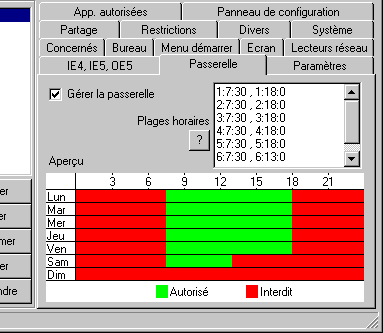
Le jour est codé de 1 (Lundi) à 7 (Dimanche)
1:7:30 signifie le Lundi à 7h30
4:7:30 , 4:18:0 est une plage qui signifie du Jeudi à 7h30 jusqu'au Jeudi à
18h.
Vous devez mettre une plage par ligne.
Chaque plage, donc chaque ligne, doit contenir 6 nombres (jour, heures, minutes,
jour, heures, minutes).
Si une plage est incorrecte, l'aperçu ne peut pas se faire et un message
d'erreur vous informe.
Le bouton d'aide (?) rappelle la syntaxe à utiliser pour les plages
horaires.
Utilisez le menu "Edition" "Passerelle" pour choisir les
plages horaires standards. Vous pouvez modifier comme vous le souhaitez.
Si vous ne prenez pas en compte la passerelle au niveau du modèle (alors que la passerelle est gérée par IACA au niveau du sous-parc), la passerelle est automatiquement ajoutée.
Astuce : Si vous voulez définir les mêmes plages pour plusieurs modèles, utilisez le copier coller de la zone "Pages horaires".
Avantage des plages horaires : En définissant les plages horaires comme sur la copie d'écran précédente, aucune connexion vers Internet ne pourra se faire la nuit même si l'ordinateur reste allumé avec un logiciel faisant régulièrement appel à Internet (courrier électronique, pages avec de la publicité...).
Si un professeur souhaite donner le droit d'utiliser Internet à ses élèves pendant son cours alors que la passerelle n'est pas autorisée, ou encore si la passerelle est autorisée et que le professeur ne veut pas permettre à ses élèves d'aller sur Internet, vous pouvez paramétrer le programme Auto_Inter pour lui permettre d'autoriser ou d'interdire la passerelle. Voir la question suivante.
Sur le serveur en utilisant le programme IACA, dans "Fichier", "Droits particuliers", ajoutez un droit d'utilisation pour Auto_Inter ou modifiez un droit existant en cochant la case "Gérer l'accès Internet à l'aide de la passerelle" que vous trouverez dans le volet "Programmes".
Lorsque le professeur utilisera Auto_Inter, il pourra autoriser ou interdire la passerelle (donc l'accès Internet) en choisissant respectivement "Autoriser" ou "Interdire".
Si dans le volet "Programmes" vous cochez "Gérer l'accès Internet à l'aide de la passerelle" tout en laissant "Nom des fichiers" vide et "Titres des fenêtres" vide, vous permettez d'interdire Internet sans bloquer l'accès Intranet.
Voici les étapes à suivre :
- Avec le programme Modeles.exe dans le volet "IE4, IE5,OE5" cochez la case "Utiliser le gestionnaire d'accès pour limiter IE5".
- Ouvrez une session en tant qu'administrateur de modèles et choisissez le
modèle à personnaliser. Dans les propriétés d'Internet Explorer, choisissez
le volet "Contenu" et cliquez sur "Activer". Allez dans
"Sites autorisés" et mettez des adresses de serveurs.
Validez. Il vous est demandé de mettre un mot de passe.
Faites un double clic sur l'icône IACA et faites "Appliquer" pour que
vos modifications soient retenues sur le serveur.
Tout utilisateur venant sur un ordinateur de ce sous-parc et faisant partie de ce modèle n'aura accès qu'aux sites situés dans la liste.
Remarque : Si vous autorisez le site http://www.unsite.fr, toutes les pages situées sur le serveur hébergeant ce site, seront autorisées. Il est donc inutile de préciser chaque page ou chaque sous-site.
Pour ne plus limiter, ouvrez une session en tant qu'administrateur de
modèles et, dans les propriétés d'Internet Explorer, cliquez sur le bouton
"Désactiver" (si vous avez oublié le mot de passe, je peux vous
donner la démarche à suivre pour parvenir tout de même à désactiver).
Faites un double clic sur l'icône IACA et faites "Appliquer" pour que
vos modifications soient retenues sur le serveur.
Vous pouvez également enlever la coche "Utiliser le gestionnaire d'accès
pour limiter IE5" avec le programme Modeles.exe.
Vous avez certainement activé les profils utilisateur et à chaque nouvel utilisateur, Windows 95/98 crée un nouveau dossier profil. OutLook Express crée également un dossier par nouvel utilisateur. (Voir possibilités avec Outlook Express 5 plus loin).
Il n'est pas souhaitable d'activer les profils utilisateurs surtout si beaucoup d'utilisateurs risquent de venir sur l'ordinateur. Dans le cas d'un établissement scolaire, il faut penser que les profils des anciens élèves ne sont pas supprimés automatiquement d'année en année sur chaque ordinateur.
En passant par le panneau de configuration, choisissez "Mot de passe" et "Profils utilisateur". Choisissez "Tous les utilisateurs de ce PC utilisent les mêmes...".
En redémarrant, vous héritez du bureau et du menu démarrer par défaut. Vous pouvez récupérer les raccourcis dans les dossiers situés dans C:\Windows\Profiles.
A l'aide du programme Client.exe, choisissez "Options..." et "Profils sur cet ordinateur". Vous voyez tous les profils et vous pouvez supprimer ceux qui ne servent plus.
Avec NTWS, 2000 pro ou XP pro les profils utilisateurs sont toujours activés.
Si vous ouvrez une session et que vous êtes administrateur de modèles,
l'icône ![]() vous permet d'enregistrer la
configuration sur le serveur. Le bouton information vous donne de l'aide.
vous permet d'enregistrer la
configuration sur le serveur. Le bouton information vous donne de l'aide.
Si vous ouvrez une session et que vous êtes un client IACA normal, l'icône ![]() vous donne des renseignements sur votre
compte et des conseils sur l'utilisation de votre dossier personnel.
vous donne des renseignements sur votre
compte et des conseils sur l'utilisation de votre dossier personnel.
La date et l'heure sont celles de votre serveur. La synchronisation se produit à chaque fois qu'un client IACA ouvre une session.
DosPerso.exe et Deconnexion.exe sont copiés automatiquement dans le répertoire Windows s'ils n'y sont pas encore. Ils ne sont pas nécessaires au fonctionnement de IACA.
L'administrateur de modèles pourra placer sur le bureau un raccourci pointant
vers
C:\Windows\DosPerso.exe (corrigez le chemin si Windows n'est pas installé dans
C:\Windows)
DosPerso.exe appelle Explorer.exe en lui passant les paramètres nécessaires
pour ouvrir le dossier personnel du client IACA. L'utilisateur ne peut pas
"remonter" au-delà de son dossier personnel.
Si vous n'avez pas autorisé Explorer alors que vous autorisez DosPerso,
l'utilisateur pourra seulement explorer son dossier personnel.
L'administrateur de modèles pourra éventuellement placer sur le bureau un
raccourci pointant vers
C:\Windows\Deconnexion.exe (corrigez le chemin si Windows n'est pas installé dans
C:\Windows)
Deconnexion.exe ferme la session.
Cliaca.dll est exécuté sur les postes clients IACA, juste après que
l'utilisateur ait donné son nom et son mot de passe. Cliaca.dll appelle Cliaca.exe.
Cliaca.exe est matérialisé par la petite icône ![]() dans la barre des tâches.
dans la barre des tâches.
Cliaca.exe réagit différemment suivant que l'utilisateur est administrateur de modèles ou utilisateur normal.
Le programme Cliaca.exe ne peut et ne doit être appelé que par Cliaca.dll. Si vous essayez d'exécuter Cliaca.exe vous n'obtiendrez qu'un bip.
Les trois fichiers NTCliaca.dll, VCliaca.exe et NTCliaca.exe ne sont plus utilisés depuis la version 5 de IACA. Ils peuvent donc être supprimés.
NTWS et W2KP utilisent les même fichiers pour le client IACA.
Cliaca2kp.exe est exécuté sur les postes clients IACA, juste après que
l'utilisateur ait donné son nom et son mot de passe. Cliaca2kp.exe appelle
Cliacapro.exe. Cliacapro.exe est matérialisé par la petite icône ![]() dans la barre des tâches.
dans la barre des tâches.
Cliacapro.exe réagit différemment suivant que l'utilisateur est administrateur de modèles ou utilisateur normal.
Le programme Cliacapro.exe ne peut et ne doit être appelé que par Cliaca2kp.dll. Si vous essayez d'exécuter Cliacapro.exe vous n'obtiendrez qu'un bip.
Créez un utilisateur sur le serveur NT en passant par le "Gestionnaire des utilisateurs". Cet utilisateur vous permettra d'ouvrir une session sur le poste client et, comme ce n'est pas un utilisateur créé par IACA, vous n'aurez ni les avantages ni les restrictions des clients IACA.
Vous pouvez aussi ouvrir une session en tant qu'administrateur de modèles et choisir <WINDOWS NORMAL>.
C'est le premier sous-parc convenant pour cet ordinateur qui est utilisé.
A l'ouverture de session, lorsque la fenêtre "Client IACA" apparaît, deux cas peuvent se produire.
Cas d'un utilisateur normal
Habituellement, l'administrateur de modèles fait en sorte que chaque utilisateur possible des ordinateurs de son sous-parc soit placé dans un et un seul modèle. Si toutefois un utilisateur est placé dans plusieurs modèles du sous-parc, lorsqu'il obtient la fenêtre "Client IACA", il a la possibilité de choisir parmi les modèles auxquels il a droit.
Cas d'un administrateur de modèles
L'administrateur de modèles a toujours la possibilité de choisir parmi tous les modèles du sous-parc. Il est à remarquer que le bureau et le menu démarrer sont toujours du type "restauré" pour les administrateurs de modèles.
Différents cas peuvent se produire lorsqu'un utilisateur ouvre une session sur un ordinateur sur lequel le Client IACA a été activé.
L'utilisateur n'est pas dans la liste des utilisateurs autorisés
On est dans le cas où le nom de l'utilisateur n'est pas dans la base de comptes de
NT c'est à dire qu'il n'a pas été ajouté avec IACA ni avec le gestionnaire des
utilisateurs de NT.
Si la validation nécessaire par serveur NT est cochée, l'ouverture de session est
refusée.
L'utilisateur a été ajouté à l'aide du gestionnaire des utilisateurs
de NT
Il n'est donc pas client IACA. Lorsqu'il ouvre une session, son ordinateur se
comporte comme si le "Client IACA" n'était pas installé sur l'ordinateur.
L'utilisateur est client IACA mais pas administrateur de modèles.
Si un modèle s'applique à son nom ou à un groupe auquel il appartient, le
modèle lui est appliqué. S'il ne relève d'aucun modèle, alors un modèle très bridé
lui est appliqué.
L'utilisateur est client IACA et administrateur de modèles.
Si le sous-parc ne comporte encore aucun modèle, l'environnement par défaut lui
est appliqué. Il peut utiliser Modeles.exe pour créer et paramétrer des modèles.
Si un modèle existe, il lui est appliqué (sans aucun restriction).
Si plusieurs modèles existent, il a la possibilité d'en choisir un.
Pour que la personnalisation du modèle soit retenue sur le serveur, il doit
utiliser la petite icône dans la barre des tâches.
L'utilisateur n'est pas client IACA mais il est administrateur de
modèles.
Il ne lui sera pas possible de personnaliser un modèle mais il aura la
possibilité d'utiliser Modeles.exe et donc de créer des modèles et de gérer les
restrictions pour son sous-parc.
L'utilisateur est un administrateur NT mais pas un client IACA.
Il ne lui sera pas possible de personnaliser un modèle mais il aura la
possibilité d'utiliser Modeles.exe et donc de créer des modèles et de gérer les
restrictions pour tous les sous-parcs.
Vous avez la possibilité, pendant la phase de test, de faire une sauvegarde de la configuration Windows 95/98 (base de registre, Autoexec, Config, profiles, bureau et menu démarrer). Ce travail se fait avec le programme Client en choisissant "Options..." et "Sauvegarder registre".
La sauvegarde est faite sur votre disque dur dans un répertoire nommé SAVIACA.
Vous pouvez revenir à la configuration précédente avec le programme Client en
choisissant "Options..." et "Restaurer registre" ou encore en DOS (Pas
une fenêtre dos ! Windows ne doit pas être en mémoire) en appelant le programme
C:\WINDOWS\SAVIACA\RESTDOS.EXE.
La restauration se fait en deux temps : RestDOS fait une partie avant
chargement de Windows et RestWin.exe fait la partie dans l'environnement Windows.
Je tiens à faire remarquer que, si vous avez fait la sauvegarde, votre ordinateur n'est pas protégé. En effet, toute personne capable de démarrer en DOS peut exécuter le programme RESTDOS et si quelqu'un appelle C:\WINDOWS\SAVIACA\RESTDOS.EXE dans une fenêtre dos, les résultats sont imprévisibles !!! En conclusion, vous avez intérêt à supprimer le répertoire SAVIACA lorsque la phase de test est terminée afin de supprimer ces risques.
Si RestDOS est exécuté à partir du répertoire NETLOGON, aucune action n'est
faite.
Si RestWin n'est pas appelé par RestDOS, vous n'obtenez qu'un bip, aucune action
n'est faite.
Vous devez installer le programme sur chaque ordinateur du sous-parc pour que ces ordinateurs restent équivalents. Faites cette installation en tant qu'administrateur de modèles et en <WINDOWS NORMAL>.
Si le programme n'a pas modifié le menu démarrer ni le bureau, vous n'avez rien d'autre à faire.
Pour chaque modèle pour lequel vous avec choisi un bureau normal et menu démarrer normal, vous n'avez rien d'autre à faire.
Le reste du travail peut se faire à partir d'un
seul ordinateur du sous-parc. Ouvrez une session en tant qu'administrateur de
modèles et choisissez un modèle pour lequel vous utilisez un bureau ou un menu
démarrer restauré ou figé.
- Modifier le menu démarrer (habituellement C:\Windows\MenuProv) à partir du
menu démarrer normal (Habituellement C:\Windows\Menu démarrer\Programmes).
- Modifier le bureau à partir du bureau normal (Habituellement
C:\Windows\Bureau).
Faites "Appliquer".
Recommencer avec les autres modèles pour lesquels vous utilisez un bureau ou un menu démarrer restauré ou figé.
Procédez de la même façon que pour installer un programme.
Vous devez le faire sur tous les ordinateurs du sous-parc pour que ces ordinateurs restent équivalents. Faites cette désinstallation en tant qu'administrateur de modèles et en <WINDOWS NORMAL>.
Supprimez les raccourcis des menus démarrer et
des bureaux pour chaque modèle.
Astuce : Il est possible de supprimer les raccourcis directement dans le
répertoire de votre sous-parc situé dans Parciaca.
Cas d'un menu démarrer restauré ou figé
Si les ordinateurs du sous-parc n'ont pas les mêmes programmes installés, il est
fort probable que le menu démarrer commun ne convienne pas.
Cas d'un menu démarrer normal
Le menu démarrer reflètera les programmes installés sur chaque ordinateur. Les
ordinateurs peuvent donc avoir des programmes installés différents.
Cas du bureau
Si le bureau ne contient que des icônes correspondant à des programmes qui
existent sur tous les ordinateurs du sous-parc, il est alors possible de choisir un bureau
restauré ou figé. Dans le cas contraire, un bureau normal est nécessaire.
Depuis la version 5 de IACA, le dossier All users est traité comme le bureau ou le menu démarrer.
IACA est fourni avec le programme Redirect.exe qui été conçu pour appeler un
autre programme en lui passant des paramètres qui dépendent du nom de l'utilisateur. Il
permet en plus de vérifier si un ou plusieurs répertoires existent et de les créer
s'ils n'existent pas.
La suite explique comment utiliser Redirect.exe pour appeler le programme Eudora
(logiciel client de messagerie Internet indépendant de IACA).
Redirect.exe est automatiquement placé dans le répertoire Windows lorsqu'on ouvre une
session client IACA sur une station.
Eudora
Eudora est un logiciel qui permet d'envoyer et recevoir du courrier
Internet. Il est possible à chaque utilisateur de conserver son courrier sur le serveur
afin de retrouver ses paramètres de courrier ainsi que ses boîtes d'envoi et de
réception à partir de n'importe quel ordinateur client IACA du réseau.
Eudora.exe doit pour cela recevoir en paramètre le nom du répertoire contenant les
données personnelles de l'utilisateur. La ligne de commande du raccourci appelant Eudora
devrait donc, pour chaque utilisateur, ressembler à :
c:\eudora\eudora.exe u:\Courrier
Si le répertoire Courrier n'existe pas, eudora prend un répertoire par défaut sur le disque local. Avec Redirect.exe vous allez forcer la création du répertoire s'il n'existe pas encore.
Redirect
Le programme Redirect.exe interprète les variables %username% et %md%
Redirect.exe appelle le programme qu'on lui passe en paramètre.
%username% est remplacé par le nom de l'utilisateur.
%md% suivi d'un nom complet de répertoire permet de vérifier si le répertoire existe
et, s'il n'existe pas, Redirect le crée.
Il ne doit pas y avoir d'espace entre %md% et le nom du répertoire à créer.
Redirect appelle Eudora
Je suppose dans la suite que Eudora a été installé sur chaque station
dans le répertoire c:\eudora. Corrigez les exemples si ce n'est pas ce répertoire.
Eudora peut même être sur le serveur, on pourra alors l'appeler avec une ligne
ressemblant à \\Nom_du_serveur\nom_de_partage\eudora.exe.
Ouvrez une session sur un poste client en étant administrateur de modèles,
choisissez un modèle.
Créez un raccourci qui appelle c:\Windows\Redirect.exe
Dans les propriétés de ce raccourci, choisissez de préférence une icône de
c:\eudora\eudora.exe.
Corrigez la cible de ce raccourci en mettant :
C:\Windows\Redirect.exe c:\eudora\eudora.exe u:\courrier %md%u:\courrier
Si un répertoire contient un espace, vous devez mettre des guillemets. Exemple :
C:\windows\redirect.exe "c:\Program Files\eudora\eudora.exe" "u:\Rep
courrier" "%md%u:\Rep courrier"
Attention, après %md% il ne faut pas d'espace.
A l'aide de l'icône IACA de la barre des tâches, faites "Appliquer"
pour retenir le bureau avec son nouveau raccourci.
Ce raccourci peut aussi être copié dans le "Menu Démarrer"
"Programmes".
Explication de la ligne de commande :
Lorsque Redirect.exe trouve %md%u:\courrier, il vérifie que le répertoire existe. S'il
n'existe pas, il le crée. Ce paramètre est ensuite oublié.
Redirect.exe appelle Eudora en lui passant le paramètre u:\courrier
De cette façon, Eudora utilise un répertoire qui existe ("courrier" dans mon
exemple).
L'utilisateur retrouve donc ses paramètres et son courrier Eudora à partir de n'importe quelle station Client IACA.
Ce qui suit a été testé avec Netscape communicator version 4.6.
Sur chaque ordinateur, ouvrez une session en tant qu'administrateur de modèles,
choisissez un modèle.
Avec l'utilitaire "Gestionnaire de profils utilisateur" de Netscape, supprimez
si possible tous les profils et créez un profil en donnant le même nom et le même
répertoire sur chaque ordinateur. Le répertoire doit être dans U:
Par exemple Nom du profil "Default" et répertoire
"U:\Default".
Créez un raccourci sur le bureau vers Redirect.exe en donnant pour cible une
ligne de commande qui permet de créer le répertoire s'il n'existe pas avant d'appeler
Netscape. Cette ligne devrait ressembler à :
"C:\Windows\Redirect.exe" "C:\Program Files\Netscape\Communicator\Program\netscape.exe" %md%U:\Default
Dans les propriétés de ce raccourci, choisissez de préférence une
icône de Netscape.
A l'aide de l'icône IACA de la barre des tâches, faites "Appliquer" pour
retenir le bureau avec son nouveau raccourci.
L'utilisateur retrouve alors tous ses paramètres Netscape à partir de n'importe quelle station Client IACA.
Si vous avez Outlook Express 5 installé sur vos ordinateurs, vous pouvez, à l'aide du programme Modeles.exe cocher la case "Paramètres Outlook Express 5 sur le serveur". Chaque utilisateur, ayant un modèle pour lequel vous avez mis la coche, aura ses paramètres (comptes, mots de passe, courrier, carnet d'adresses...) retenus dans le sous répertoire Outlook5 de son répertoire personnel sur le serveur. Un utilisateur retrouvera donc tous ses paramètres Outlook Express 5 sur chaque ordinateur du réseau. Un utilisateur ne pourra pas voir le courrier ni supprimer des messages ni profiter des comptes (nom, mot de passe...) des autres utilisateurs.
Si un utilisateur ouvre une session sur plusieurs ordinateurs, seule la session ouverte sur le premier lui permettra d'utiliser ses paramètres personnels. Lorsqu'il ouvre une session sur les autres ordinateurs, il sera informé que ses paramètres sont déjà gérés par un autre ordinateur. Le message d'information contient le nom de cet autre ordinateur ainsi que la date et l'heure.
IACA ne fournit pas de comptes de courrier, mais vous pouvez en obtenir par exemple chez "www.netcourrier.com" (POP3) ou "www.libertysurf.fr" (POP3) ou www.laposte.net (POP3) ou "www.multimania.fr" ....
(Q43) Différentes versions du carnet d'adresses (A) (AM)
Suivant les versions d'outlook, le carnet d'adresses n'a pas la même structure.
Avec une ancienne version chaque adresse est stockée dans le carnet d'adresses sous forme de chaîne normale (un octet pour un caractère).
Avec une version récente chaque adresse est stockée sous forme de chaîne large (deux octets pour un caractère).
C'est le moyen de pouvoir coder des caractères spéciaux en particuliers pour certaines langues. En utilisant cette forme, Microsoft prépare l'avenir.
Le problème est qu'il suffit d'utiliser une fois le carnet d'adresses avec une version récente d'OE pour que ce carnet d'adresses soit converti en chaînes larges, même si on ne modifie rien !
Exemples de versions du fichier qui gère le
carnet d'adresses :
C:\Progam Files\Fichiers Communs\System\WAB32.DLL :
Codage ancien : 5.00.2314 ; 5.00.2615
Codage chaînes larges : 5.50.4133
Le problème ne se produit que si vous utilisez le même carnet d'adresses à partir d'ordinateurs ayant des versions différentes d'OE. Cela peut être le cas lorsque vous avez coché "Paramètres d'Outlook Express 5 sur le serveur" avec Modeles.exe.
Si votre carnet d'adresses a été converti en chaînes larges, c'est que vous avez au moins une version récente de OE dans votre réseau et que vous avez chargé au moins une fois votre carnet d'adresses (en chargeant OE ou en faisant un double clic sur U:\Outlook5\Carnet.wab).
Solutions 1 :
Installez OE5.5 sur tous les ordinateurs. Tous les carnets d'adresses seront automatiquement
convertis au fur et à mesure qu'ils seront utilisés.
Solution 2 :
Utilisez un ordinateur avec OE5.5, Chargez OE5.5, exportez le carnet d'adresses en fichier texte
: "Fichier", "Exporter", "Carnet d'adresses" "Fichier texte", donnez un nom par exemple
U:\Carnet.csv (l'extension semble importante), laissez les coches proposées. Fermez la session.
Utilisez un ordinateur avec OE5, supprimez le carnet d'adresses U:\Outlook5\Carnet.wab. (ou
renommez-le).
Chargez OE5 (le carnet d'adresses est alors créé vide). "Fichier" "Importer" "Autre Carnet d'adresses" "Format texte..." "Parcourir" et
donnez U:\Carnet.csv comme nom de fichier. Vous devez récupérer votre carnet
d'adresses (ancien codage).
Ne plus utiliser OE5.5 !!!
Ce paragraphe ne vous concerne que si vous avez plusieurs serveurs dans un même domaine.
Pour améliorer la sécurité, il est conseillé dès que le réseau devient
important, d'avoir un serveur "contrôleur principal de domaine" (PDC) et un ou
plusieurs serveurs "contrôleurs secondaires de ce domaine" (BDC). Vous pouvez
installer et utiliser IACA au choix sur le PDC ou sur un BDC. Comme les répertoires
personnels sont nécessairement sur le serveur sur lequel IACA a été installé, vous ne
devez pas utiliser IACA sur un autre serveur du domaine.
La mise à jour des comptes sera plus rapide si vous installez iaca sur le
contrôleur principal.
Lorsque vous utilisez le programme Client.exe sur les postes clients, vous devez donner le nom du serveur sur lequel vous avez utilisé IACA. Si IACA a été installé sur un BDC, c'est le nom de ce BDC que vous devez indiquer.
Pour une utilisation multidomaines lisez le document correspondant.
Disque dur trop petit
Ajouter un disque dur, formatez-le en NTFS. Avec IACA faites "Outils" et
"Disques utilisés pour les comptes" et choisissez votre nouveau disque. Lorsque
le déplacement des répertoires est fait, vous êtes informé que vous devez faire
la
mise à jour des comptes et la mise à jour du parc pour que les droits sur les répertoires soient appliqués.
Faites ces mises à jour.
Attention, ce déplacement doit être fait lorsque aucune station n'a de session ouverte
dans le domaine.
Si la copie échoue pour une raison ou une autre (nom de fichier trop long,
fichier utilisé par un programme...), le répertoire d'origine reste intact.
Ceci permet de recommencer après correction du problème.
Serveur à remplacer
Vous avez plusieurs méthodes possibles, voici quelques idées...
Si vous avez une sauvegarde sur bande, vous pouvez l'utiliser pour restaurer les fichiers et la base de registre sur le nouvel ordinateur. Cette solution est simple mais vous pouvez aussi souhaiter repartir avec un NT ou 2000 ou 2003 fraîchement installé...
Sur votre ancien serveur, utilisez la partie "Sauvegarder" du
programme de sauvegarde fourni avec IACA pour effectuer la sauvegarde des
comptes et des mots de passe de IACA. Suivez les indication données par le
programme de Sauvegarde.
On pourra copier le fichier obtenu sur un ordinateur du réseau pour le rendre
accessible du nouveau serveur lorsque l'ancien sera arrêté.
Installez NT (PDC) ou Windows 2000 ou 2003 serveur (avec Active Directory) sur un nouvel ordinateur en donnant le même nom d'ordinateur
et le même nom de domaine (sans relier votre nouveau serveur au réseau
contenant l'ancien serveur).
Copiez les répertoires \IACA, \ParcIACA, \Classes et Travaux du premier serveur vers une partition
NTFS du nouveau (en utilisant une sauvegarde sur bande ou tout autre moyen à votre
convenance). Il est inutile de récupérer les droits sur ces répertoires.
Installez IACA sur ce nouveau serveur.
Utilisez la partie "Restaurer" du programme de sauvegarde fourni avec
IACA pour effectuer la restauration sur le nouveau serveur.
Cette méthode permet de conserver les mots de passe des utilisateurs.
Branchez votre nouveau serveur à la place de l'ancien dans le réseau.
Lorsque vous constatez que votre nouvel ordinateur est opérationnel, vous pouvez
utiliser IACA sur l'ancien serveur pour supprimer les utilisateurs et les répertoires.
Pour cela il suffit avec IACA d'effacer les groupes et de faire une mise à jour des
comptes. Tous les utilisateurs sont supprimés ainsi que les répertoires personnels.
Sur votre ancien serveur, effacez le contenu des répertoires \WINNT\SYSTEM32\REPL\EXPORT\SCRIPTS et
\WINNT\SYSTEM32\REPL\IMPORT\SCRIPTS (n'effacez pas
ces répertoires mais seulement leur contenu) .
Vous pouvez alors désinstaller IACA sur votre ancien serveur.
Serveur à ajouter
Vous venez d'ajouter un "contrôleur secondaire de domaine" (BDC) et vous
voulez profiter de la taille du disque dur et de la rapidité de votre nouvel ordinateur
pour IACA. Sur le BDC, en utilisant le gestionnaire des utilisateurs, vous devez retrouver
les utilisateurs crées par IACA mais les répertoires personnels, le répertoire des
sous-parcs et éventuellement le répertoire Classes sont sur l'ancien serveur. Pour que IACA utilise ce nouvel ordinateur voici la
procédure à suivre :
Copiez les répertoires \IACA, \ParcIACA, \Classes et Travaux de l'ancien serveur vers une
partition NTFS du nouveau.
Copiez le contenu du répertoire \WINNT\SYSTEM32\REPL\EXPORT\SCRIPTS de votre
ancien serveur vers le même répertoire de votre nouveau serveur.
Installez IACA sur le nouveau.
Copiez les fichiers tblimp.db et tblimp.val du répertoire d'installation de IACA
de l'ancien serveur vers le nouveau.
Copiez le répertoire (s'il existe) BASEPERSO du répertoire d'installation de IACA
de l'ancien serveur vers le nouveau.
Exécutez IACA sur le nouveau, vous devez voir les utilisateurs IACA.
Faites une mise à jour des comptes.
Faites une mise à jour du parc.
Utilisez Client.exe sur tous les ordinateurs clients IACA pour corriger le nom du
serveur (vous devez maintenant indiquer le nom de votre nouveau serveur).
Sur votre ancien serveur, effacez les répertoires \IACA, \ParcIACA et \Classes
Sur votre ancien serveur, effacez le contenu des répertoires \WINNT\SYSTEM32\REPL\EXPORT\SCRIPTS et
\WINNT\SYSTEM32\REPL\IMPORT\SCRIPTS (n'effacez pas
ces répertoires mais seulement leur contenu).
Vous pouvez alors désinstaller IACA sur votre ancien serveur.
Serveur à réinstaller
Avant de formater le disque de votre serveur, assurez-vous d'avoir une
sauvegarde complète de ce qui est géré par IACA.
Utilisez de préférence la dernière version de IACA (téléchargez et installez éventuellement la dernière mise à jour). Vous pouvez en profiter pour télécharger également le dernier fichier install_iaca.exe. Mettez-le sur un autre ordinateur (pas sur le serveur, puisqu'il va être formaté !).
Utilisez le module de sauvegarde de IACA. Placez le fichier obtenu sur un autre ordinateur du réseau. Un Windows 95 ou 98 fera très bien l'affaire. Faites en sorte que cet ordinateur ne soit pas accessible par n'importe qui car les mots de passe sont en clair dans le fichier de sauvegarde.
Copiez les répertoires \iaca, \Parciaca, \Classes et \Travaux vers un ou plusieurs autres ordinateurs du réseau. Là encore un Windows 95 ou 98 est suffisant car on n'a pas besoin de copier les permissions de sécurité.
Vous pouvez également par prudence copier le répertoire C:\Programmes Files\IACA vers un répertoire quelconque d'un autre ordinateur mais cela ne devrait pas vous servir.
Copiez tout ce que vous voulez conserver comme par exemple vos fichiers Intranet (en général placés dans C:\InetPub).
Vérifiez plutôt deux fois qu'une. Il est possible d'effectuer une comparaison des répertoires de IACA et des répertoires copiés. Sur le CD de Windows 98 (première édition), vous trouverez Windiff qui permet de comparer deux répertoires.
Windiff n'a pas besoin d'être installé, il suffit d'avoir les fichiers WINDIFF.EXE, GUTILS.DLL et WINDIFF.HLP dans un répertoire. Windiff fonctionne aussi bien sur Windows 95/98 que sur NT ou Windows 2000. Personnellement, dans options je décoche en général "Show Identical Files".
Avant de formater le disque de votre serveur, essayez la restauration. C'est normalement inutile mais cela devrait vous rassurer. A l'aide du programme de sauvegarde de IACA, utilisez le volet "Restaurer", donnez le fichier contenant votre sauvegarde et effectuez la restauration. Vous ne devez pas avoir de message d'erreur.
Maintenant que tout ce qui est géré par IACA
est sauvegardé, vous pouvez formater le disque de votre serveur et installer NT
ou 2000 ou 2003 Serveur. Donnez le même nom de domaine, le même nom d'ordinateur et le
même numéro IP pour ne pas avoir à modifier le paramétrage des stations.
Appliquez si possible un service pack récent (Actuellement, c'est SP6 ou SP6a
pour NT et SP2 pour 2000).
Installez IACA. Le mieux est de partir du fichier install_iaca.exe que vous téléchargerez, car il contient une version de IACA certainement plus récente que celle qui est est sur votre CD.
Utilisez votre CD seulement pour effectuer la personnalisation.
Restaurez les répertoires \iaca, \Parciaca, \Classes et \Travaux vers une partition NTFS de votre serveur. Il n'est pas nécessaire que les lettres de lecteurs soient les mêmes qu'avant. Le nom des répertoires doit cependant être respecté.
Exécutez le programme de sauvegarde de IACA et utilisez le volet "Restaurer". Donnez le fichier contenant votre sauvegarde et effectuez la restauration. Vous ne devez pas avoir de message d'erreur.
Si vous avez beaucoup de stations 9x et peu de
stations NT, 2000 ou XP, ce seront les solutions 1 et 3 qui seront les plus
pratiques. Dans
le cas contraire, ce sera la solution 2.
La suite suppose que vous utilisez Windows 2000 serveur ou 2003 serveur.
Solution 1
Un serveur avec Active Directory et IACA (supposons que ce serveur gère le domaine dom1.priv et qu'il s'appelle serv1).
Un serveur sans Active Directory. Appelons-le serv2 mais en fait peu importe son nom. Ce serveur est membre du domaine dom1.priv (on l'a inscrit comme s'il s'agissait d'une station). Sur ce serveur CopyReps qui fait une sauvegarde toutes les nuits des répertoires de iaca de serv1 vers serv2.
Sur serv2, les répertoires ne sont pas partagés (il ne faudrait pas que les
utilisateurs puissent les voir ou les modifier).
Sur serv1 vous avez effectué une sauvegarde avec IACA et ce fichier bkp obtenu est sur serv2 (dans un répertoire évidemment non visible par les stations).
En cas de crash de serv1 :
Enlevez serv2 du domaine. Renommez serv2 en serv1 (c'est possible puisque ce deuxième serveur n'a pas Active Directory installé),
mettez-lui l'adresse IP qu'avait serv1. Installez Active Directory en donnant dom1.priv comme nom de nouveau domaine. Installez
IACA. Faites la restauration à partir du fichier BKP. Mettez à jour des comptes, mettez à jour du parc.
Aucun problème pour les stations 9x mais les stations NT4, 2000 pro et XP pro devront être réinscrites dans le domaine.
Solution 2
Vous avez deux serveurs (par exemple serv1 et
serv2) dans le même domaine (sur serv2, Active Directory a été installé en
précisant qu'il devait être un serveur supplémentaire d'un domaine existant).
IACA est installé sur serv1.
Sur serv2 CopyReps effectue toutes les nuits une copie des répertoires de iaca
de serv1 vers serv2. Sur serv2, les répertoires ne sont pas partagés (il ne
faudrait pas que les utilisateurs puissent les voir ou les modifier).
Sur serv1 vous avez effectué une sauvegarde avec IACA et ce fichier bkp obtenu est sur serv2 (dans un répertoire évidemment non visible par les stations).
En cas de crash de serv1 :
Installez IACA sur serv2. Utilisez le fichier bkp pour restaurer. Faites la mise
à jour des comptes et du parc.
Pour que les stations fonctionnent, il faut leur indiquer le nom du nouveau
serveur IACA.
Avec Windows 9x, vous risquez de ne pas pouvoir démarrer, il faudra peut-être
recourir au programme Debloc puis réinstaller le client IACA.
Avec les stations NT4, 2000 et XP, démarrez en tant qu'administrateur local et
changez la valeur dans la clé HKLM\Software\Sayer de la variable NomServIACA.
Cela peut se faire à l'aide d'un fichier Reg afin d'aller plus vite.
Solution 3
Un serveur avec Active Directory et IACA (supposons que ce serveur gère le domaine dom1.priv et qu'il s'appelle serv1).
Un simple Windows 98 avec un disque dur de taille suffisante. Cet ordinateur ne
devra pas être accessible par les utilisateurs du réseau (on le placera en
général dans le local fermé du serveur et on ne partagera pas ses
répertoires).
Sur cet ordinateur CopyReps fait une sauvegarde toutes les nuits des répertoires de iaca.
Sur serv1 vous avez effectué une sauvegarde avec IACA et ce fichier bkp obtenu est sur
le Windows 98.
En cas de crash de serv1 :
Installez Windows (2000 ou 2003) serveur sur un nouvel ordinateur.
Donnez-lui comme nom serv1. Installez Active Directory en donnant dom1.priv comme nom de nouveau domaine.
Recopiez les fichiers à partir du Windows 98 (cela peu être long). Installez
IACA. Faites la restauration à partir du fichier BKP. Mettez à jour des comptes, mettez à jour du parc.
Aucun problème pour les stations 9x mais les stations NT4, 2000 pro et XP pro devront être réinscrites dans le domaine.
Le problème de port indiqué dans ce paragraphe n'existe plus. Les anciennes versions de IACA utilisaient le port 5000. IACA utilise le port 5007 que vous pouvez éventuellement changer.
Multiplex est un programme commercialisé par VisionSoft, il est indépendant de IACA. Multiplex permet de voir l'écran d'un autre ordinateur et permet également de prendre le contrôle de l'autre ordinateur.
IACA et Multiplex utilisent le protocole TCP/IP
IACA utilise les ports 5000, 5010 et 5011. Plus maintenant, le port 5000 a
été remplacé par 5007 et le conflit de port avec Multiplex n'existe plus.
Multiplex utilise par défaut le port 5000.
Il est facile de changer le port de Multiplex ("Fichier" "Paramètres de connexion" "Port actif". Changez la valeur par défaut 5000 en 5005 par exemple). De cette façon le client IACA et Multiplex ne seront pas en conflit.
La documentation de Multiplex propose de démarrer le programme Sentinel.exe à partir d'un script. Vous pouvez faire mieux en utilisant le programme Modeles et en mettant dans la partie "Exécuter au démarrage" du volet "System" une ligne permettant d'appeler Sentinel.exe.
Voici la démarche détaillée :
Sur un serveur, créez un répertoire vide et partagez-le pour l'instant en
accès complet.
Installez Multiplex sur la station que vous utiliserez pour observer les autres
stations.
Changez le numéro de port comme indiqué précédemment.
Faites "Ficher" "Charger les fichiers sur le serveur".
Utilisez le bouton "..." pour parcourir et choisissez le répertoire
que vous avez partagé sur le serveur (le chemin devrait ressembler à
\\serveur\nomdepartage).
Multiplex copie des fichiers dans ce répertoire, parmi ces fichiers il y a
Sentinel.exe.
Dès que c'est fait, allez sur le serveur et changez l'accès complet en Lecture
seule pour le répertoire partagé.
Avec le programme Modèles, mettez dans "Exécuter au démarrage" le
chemin pour accéder au programme Sentinel.exe (le chemin devrait ressembler à
\\serveur\nomdepartage\Sentinel.exe. De cette façon, à chaque ouverture de
session, sur les ordinateurs et pour les utilisateurs que vous avez choisis, le
programme Sentinel.exe sera exécuté.
Si un répertoire a été créé par Mr. Barre avec le programme Travaux, seul Mr. Barre peut effectuer des changements sur les permissions de partage à partir des stations. Supposons que Mr Barre ne souhaite plus ou ne puisse plus s'occuper de ce répertoire et que Mr. Ifor accepte d'en devenir propriétaire.
Avant d'effectuer cette modification, il est important de comprendre comment fonctionne le programme Travaux.
Lorsque Mr Barre a créé et géré son répertoire avec le programme Travaux, des permissions ont été données automatiquement comme suit :
Regardez les permissions de partage d'un des répertoires existant dans le répertoire Travaux.
Pour que ce ne soit plus Mr Barre le propriétaire, il suffit de le supprimer
dans les permissions de partage.
Pour que Mr Ifor devienne le propriétaire, il suffit de l'ajouter et de lui
donner un "Contrôle total".
Attention, une seule personne doit avoir un contrôle total (en plus du groupe Administrateurs).
Il est possible depuis la version 4.02 de IACA d'activer les "partages dynamiques" pour les répertoires personnels.
Méthode
Avec le programme IACA sur le serveur, choisissez "Outils" et "Paramètres". En cochant la case "Partages dynamiques", seuls les répertoires personnels des utilisateurs qui ouvrent une session seront partagés. La réduction du nombre de répertoires partagés permet à certains Windows 98 qui accédaient lentement au serveur par l'intermédiaire du voisinage réseau de ne plus avoir cette lenteur.
Vous êtes informé, lorsque vous passez des partages permanents aux partages dynamiques, qu'il ne faut pas que des stations aient des sessions client IACA ouvertes. En effet, un client IACA démarré alors que les partages sont permanents, n'envoie pas de demande de renouvellement de son partage au serveur et comme le serveur a les partages dynamiques activés, les partages non réactivés finissent pas être supprimés.
Une fois cette première mise à jour des comptes avec l'option "Partages dynamiques" effectuée, les prochaines mise à jour des comptes se feront comme avant sans problème pour les partages.
On peut bien sûr revenir en arrière en enlevant la coche des partages dynamiques.
Principe
Lorsqu'un utilisateur client IACA ouvre une session, son ordinateur demande au service IACA qui tourne sur le serveur de lui partager son répertoire personnel. Ensuite il
connecte U: vers ce répertoire personnel.
Régulièrement le Client IACA dit au serveur, "Je suis toujours là, il faut continuer le partage de mon répertoire".
Lorsque l'utilisateur ferme sa session, le serveur constate qu'il n'a plus de renouvellement et au bout d'un moment supprime le partage.
Si un utilisateur ouvre une session avec son nom sur plusieurs ordinateurs, son répertoire personnel reste partagé même s'il ferme une des sessions. Ce n'est que lorsqu'il n'y aura plus de session à son nom que son répertoire finira par ne plus être partagé.
Si un ordinateur se bloque, le répertoire correspondant finira également par ne plus être partagé.
Une exception est faite pour les administrateurs de modèles pour lesquels le partage ne se supprime pas. En effet lorsqu'un administrateur de modèles démarre en Windows normal, le client IACA n'est pas là pour renouveler son partage. Si son partage n'était pas "éternel" il serait automatiquement supprimé au bout d'un moment.
Le partage dynamique utilise le protocole TCP/IP. Il est nécessaire sur les serveurs IACA d'avoir indiqué le numéro IP des serveurs IACA (avec IACA faire "Fichier" et "Serveurs des domaines").
Multidomaines
Vous devez choisir d'activer ou de désactiver le partage dynamique sur tous les serveurs IACA.
Depuis la version 6, IACA prévoit d'appliquer un chemin pour les profils ou le nom d'un fichier script pour les comptes utilisateurs. Avec IACA sur le serveur, utilisez le bouton "?" à côté de "Imposer profil" ou à côté de "Imposer script" pour l'aide.
La suite de ce paragraphe n'est donc plus nécessaire, je la laisse tout de même pour information.
Lorsque vous voulez appliquer un chemin pour les profils et indiquer le nom d'un fichier script pour un gran nombre d'utilisateurs, il est nécessaire d'automatiser.
Avec NT4 serveur
Avec NT4 il suffit, dans le "Gest. des utilisateurs pour les domaines" de sélectionner plusieurs utilisateurs et de modifier les champs "Chemin pour les profils" ou "Script" pour que vos modifications s'appliquent à tous les utilisateurs sélectionnés.
Avec 2003 serveur
Avec 2003 il suffit, dans le "Utilisateurs et ordinateurs Active Directory" de sélectionner plusieurs utilisateurs et de modifier les champs "Chemin pour les profils" ou "Script" pour que vos modifications s'appliquent à tous les utilisateurs sélectionnés.
Avec Windows 2000 serveur
La méthode utilisable avec NT4 ne fonctionne pas avec Windows 2000 car vos modifications ne s'appliquent qu'à un utilisateur à la fois.
Je vous propose une solution par traitement par lot, en utilisant la commande FOR du DOS.
1) Avec IACA, faites "Outils", et "Exporter les comptes".
Ne cochez pas "Première ligne avec les noms des champs".
Séparateur par exemple "Espace" mais cela n'a pas d'importance ici.
Entourer les champs "Aucun".
Cochez seulement "Nom ouverture de session en majuscules".
Ne cochez pas "Seulement les utilisateurs modifiés".
Mettez un nom de fichier et validez
2) Modifier le fichier
Le fichier obtenu devrait contenir la liste de tous les utilisateurs créés par IACA à raison de 1 par ligne.
Voici un exemple de fichier obtenu :
BONNOT
DUCHEF
FERE
LATAN
NENEZ
PATHAMOB
BARRE
IFOR
OUTANT
TAMAR
TAMARM
TAMARV
TOUSSEUL
Editez ce fichier pour ajouter exactement ceci
Si votre chemin est \\SERVEUR\Profils\Commun
alors le fichier sera :
for %%c in (
BONNOT
DUCHEF
FERE
LATAN
NENEZ
PATHAMOB
BARRE
IFOR
OUTANT
TAMAR
TAMARM
TAMARV
TOUSSEUL
) do net user %%c /profilepath:\\SERVEUR\Profils\Commun
3) Renommez le fichier pour que son extension soit .BAT
4) Exécutez le fichier.
Remarque. Si vous voulez enlever le chemin du profil, vous pouvez refaire pareil mais en ne mettant rien après /profilepath:
Pour les scripts la dernière ligne sera :
) do net user %%c /profilepath:YYY
Où YYY devra être remplacé par le script que vous voulez.
Par exemple si dans Netlogon vous avez le fichier
essai.bat, la dernière ligne sera
) do net user %%c /scriptpath:essai.bat
Il serait possible également de combiner les
deux commandes, la dernière ligne devient alors :
) do net user %%c /profilepath:\\SERVEUR\Profils\Commun
/scriptpath:essai.bat
Avec 2003 serveur
Avec 2003 il suffit, dans le "Utilisateurs et ordinateurs Active Directory" de sélectionner plusieurs utilisateurs et de modifier les champs "Chemin pour les profils" ou "Script" pour que vos modifications s'appliquent à tous les utilisateurs sélectionnés.
La suite suppose que vous utilisez Windows 9x
ou ME et que les profils ne sont pas activés.
Les explications sont données pour le bureau mais conviennent également pour
le menu démarrer.
Si dans le modèle, on a choisi
Bureau normal :
Lors de l'ouverture de session, le programme client iaca modifie la base de registre
pour indiquer à Windows que les raccourcis du bureau sont stockés dans le répertoire
"C:\Windows\Bureau". Ce répertoire correspond au bureau utilisé par Windows
lorsque iaca n'est pas installé.
Toute modification des raccourcis du bureau est conservée.
Bureau restauré :
Lors de l'ouverture de session, le programme client iaca recopie le répertoire bureau qui est
dans le répertoire Parciaca du serveur vers "C:\Windows\Burprov" (si
le répertoire n'existe pas encore sur le serveur, la copie se fait à partir du
répertoire bureau local). Ensuite, la base de registre est modifiée pour
indiquer à Windows que les raccourcis du bureau sont stockés dans le répertoire
"C:\Windows\Burprov".
Il est possible de modifier les raccourcis du bureau, d'enregistrer sur le
bureau... mais lors de la prochaine ouverture de session avec bureau restauré,
toutes les modifications seront oubliées.
Bureau figé :
Lors de l'ouverture de session, le programme client iaca modifie la base de registre
pour indiquer à Windows que les raccourcis du bureau sont stockés dans le répertoire
Bureau du modèle du sous-parc du répertoire Parciaca du serveur. Le chemin
réseau qui pointe sur le bureau utilisé est donc de la forme
"\\serveur\Parciaca\Non du sous-parc\Nom du modèle\Bureau".
Pourquoi connecter Y ?
Dans le volet "Lecteurs réseau" de Modeles, il est possible de
connecter Y: si bureau figé.
Windows 95 première édition n'est pas capable d'avoir dans sa base de registre
un chemin réseau commençant par \\ pour indiquer l'emplacement de son bureau.
Il affiche un message disant que le chemin est trop long (en fait il devrait
dire qu'il n'est pas capable de traiter les chemins réseau). L'idée est donc
de remplacer le chemin réseau par un chemin commençant par une lettre de
lecteur.
Si, dans le modèles, vous cochez la case connecter Y: et si le bureau est de
type figé, alors le client iaca connecte le lecteur réseau Y: vers
"\\serveur\Parciaca". De cette façon, le client iaca peut mettre dans
la base de registre le chemin "Y:\Non du sous-parc\Nom du
modèle\Bureau" qui ne pose pas de problème à Windows 95.
Conclusion : Si vous utilisez un bureau figé et si vous avez un message
d'erreur (chemin trop long), vous pouvez corriger le problème en cochant
"Connecter Y:" sinon, c'est inutile.
Cas particulier pour l'administrateur de
modèles :
Lorsque l'administrateur de modèles ouvre une session et choisit un modèle
autre que <Windows normal>, le client iaca lui attribue toujours un bureau
restauré (même si le modèle choisi a un bureau normal ou figé). De cette
façon, l'administrateur de modèles reçoit une copie du bureau stocké sur le
serveur, peut modifier le bureau ou ce qui revient au même le répertoire
"C:\Windows\Burprov") et éventuellement copier le bureau modifié
vers le serveur (à l'aide de "Appliquer" avec la petite icône iaca
de la barre des tâches).
Le principe est le même que pour le bureau. Le répertoire utilisé pour le menu démarrer provisoire est "C:\Windows\MenuProv".
Les raccourcis du menu démarrer peuvent être modifiés en faisant un clic droit sur le bouton Démarrer le la barre des tâches.
Les raccourcis du bureau proviennent de 3 endroits :
- Les raccourcis spéciaux de Windows (Poste
de travail, voisinage réseau, corbeille, Internet explorer, Mes documents...)
- Les raccourcis placés dans "C:\Windows\Bureau" (cas d'un
bureau normal) ou dans le répertoire "C:\Windows\Burporv" (cas d'un
bureau restauré) ou "\\serveur\Parciaca\Non du sous-parc\Nom du
modèle\Bureau" (cas d'un bureau figé) ou "Y:\Non du sous-parc\Nom du
modèle\Bureau" (cas d'un bureau figé avec Y: connecté).
- Les raccourcis placés dans "C:\Windows\All users\Bureau" (cas
d'un bureau all users normal) ou dans le répertoire "C:\Windows\Allusers\Burporv"
(cas d'un bureau all users restauré) ou "\\serveur\Parciaca\Non du
sous-parc\Nom du modèle\AllUsers\Bureau" (cas d'un bureau all users figé)
ou "Y:\Non du sous-parc\Nom du modèle\AllUsers\Bureau" (cas d'un
bureau all users figé avec Y: connecté).
Remarquez l'espace entre All et users pour le répertoire géré par Windows et l'absence d'espace Allusers pour le répertoire géré par iaca.
Si vous souhaitez avoir un raccourci spécial à
un ordinateur du sous-parc qui ne doit pas être présent sur les autres
ordinateurs du sous-parc, vous pouvez utiliser un bureau figé et un bureau all
users normal pour les modèles de ce sous-parc. Ceci peut par exemple être
intéressant si un ordinateur du sous-parc possède un scanner ou un logiciel
supplémentaire.
Sur l'ordinateur ayant un scanner, placez le raccourci appelant le programme du
scanner dans "C:\Windows\All users\Bureau" et traitez les autres
raccourcis comme d'habitude.
Si vous supprimez un utilisateur avec la touche "Supprime" du clavier dans la partie gauche de la fenêtre IACA, le nom de l'utilisateur supprimé est retenu dans le fichier SupprU.dat.
Si vous supprimez un groupe avec la touche "Supprime" dans la partie gauche de la fenêtre IACA, le nom du groupe supprimé est retenu dans le fichier SupprG.dat.
Ces deux fichiers sont au format texte et sont stockés dans le même répertoire que IACA.EXE (en général \Program Files\IACA).
Lors de l'importation des comptes, les utilisateurs et les groupes retenus dans ces deux fichiers ne sont pas importés (sauf si vous cochez "Importer également les groupes et utilisateurs précédemment supprimés"). Ceci permet de supprimer dans IACA des utilisateurs qui existent dans les fichiers Gep et que l'on ne souhaite plus importer.
Exemple 1
Si une quinzaine de professeurs présents dans le fichier Gep ont quitté
l'établissement et que vous voulez ne plus les avoir dans IACA, il suffit de
les supprimer dans la partie gauche de la fenêtre IACA et d'effectuer la mise
à jour des comptes.
La prochaine fois que vous effectuerez une importation à partir des fichiers
Gep, ces professeurs ne seront plus importés. Vous n'aurez donc pas à les
supprimer après chaque importation.
Exemple 2
Vous utilisez deux serveurs qui gèrent des domaines différents. Ces deux
serveurs sont des serveurs IACA et vous avez établi des relations d'approbation
entre les deux domaines. Vous souhaitez mettre les professeurs et les élèves
de terminale dans un de ces ordinateurs, l'autre domaine étant pour les
élèves de seconde et de première.
Sur le premier serveur, l'importation à partir de F_IND.DBF et F_ELE.DBF fait
apparaître tous les professeurs et tous les élèves. Vous supprimez toutes les
classes de seconde et de terminale.
Sur le deuxième serveur, l'importation à partir de F_ELE.DBF fait apparaître
tous les élèves. Vous supprimez toutes les classes de première.
A l'avenir vous n'aurez plus à refaire ces suppressions puisque, lors des
prochaines importations, seuls les groupes non supprimés seront importés.
On pourra remarquer que cet exemple présente un inconvénient pour les élèves
de première qui perdront leur mot de passe et leur répertoire personnel en
passant en terminale.
A la fin de l'importation, si des utilisateurs ou des groupes n'ont pas été importés, vous en êtes informé.
Le menu "Outils" "Oublier les anciennes suppressions" supprime les deux fichiers SupprU.dat et SupprG.dat.
Que faire si vous avez supprimer un
utilisateur par erreur.
Si vous avez supprimé un utilisateur de trop,
vous pouvez éditer SupprU.dat avec le bloc-notes. Supprimez la ligne contenant
le nom de cet utilisateur. Faites ces modifications lorsque IACA est fermé.
Lorsque vous redémarrerez IACA, le fichier modifié sera pris en compte lors de
la prochaine importation des utilisateurs.
Que faire si vous avez supprimer un groupe par
erreur.
Si vous avez supprimé un groupe de trop,
vous pouvez éditer SupprG.dat avec le bloc-notes. Supprimez la ligne contenant
le nom de ce groupe. Faites ces modifications lorsque IACA est fermé.
Lorsque vous redémarrerez IACA, le fichier modifié sera pris en compte lors de
la prochaine importation des utilisateurs.
Depuis le version 6.07 de IACA, le fichier Adminmod.dbf contient 12 noms. Si vous installez IACA pour la première fois, ce fichier contiendra les 12 noms mais si vous faites une mise à jour, le programme Majiaca ne modifiera pas votre fichier actuel.
Vous pouvez télécharger ce fichier Adminmod et le mettre à la place de celui que vous avez dans le répertoire d'installation de iaca (habituellement C:\Program Files\iaca ). Ce fichier Adminmod.dbf comporte 15 noms de Admin1 à Admin15 ou 20 noms de Admin1 à Admin20. Il restera ensuite à importer et à mettre à jour les comptes.
Si cela ne suffit pas, vous pouvez ajouter une table d'utilisateurs particuliers en donnant comme nom de groupe "ADMINMOD" et en créant des utilisateurs ADMIN21, ADMIN22 etc. Lors de la prochaine importation, ces utilisateurs supplémentaires viendront s'ajouter au groupe ADMINMOD existant.
Avec IACA, sur le serveur, vous pouvez cocher pour chaque utilisateur que vous voulez la case "Limiter à une session à la fois". Si vous voulez le faire pour tout un groupe, mettez vous sur le groupe et utilisez le bouton "Modifier" dans "Profils, scripts et session".
Chaque nouvel utilisateur créé n'aura pas cette restriction sauf si vous modifiez ce paramètre dans "Outils" et "Stratégie futurs utilisateurs".
Les administrateurs de modèles ne sont pas touchés par cette restriction. Un administrateur de modèles peut donc ouvrir une session sur plusieurs ordinateurs de son sous-parc avec son compte d'administrateur de modèles même si vous avez (par erreur) coché "Limité à une session à la fois" pour son compte.
Principe de fonctionnement :
Lorsqu'un utilisateur ouvre une session, le client IACA regarde si cet
utilisateur est limité à une session.
Si oui, le client IACA interroge le service IACA qui tourne sur le serveur IACA
du domaine qui a validé sa session.
Si cet utilisateur n'a pas de session ouverte sur un autre ordinateur du
réseau, le service IACA accepte l'ouverture de session.
Si cet utilisateur a une session ouverte sur un autre ordinateur du réseau, le
service IACA indique au client le nom de l'ordinateur en question. L'utilisateur
est alors informé qu'il a déjà une session ouverte sur tel ordinateur depuis
telle heure. L'utilisateur peut faire une nouvelle tentative. Si finalement
l'autre session à son nom est restée ouverte, il obtiendra un modèle très
bridé qui ne lui permettra que de fermer la session.
Que se passe-t-il si un ordinateur est mal
arrêté et n'a donc pas pu informé le service IACA que la session est fermée
?
Le service IACA ne recevant plus d'informations venant de la station, après
un certain temps oubliera cet utilisateur. On ne peut donc pas avoir un
utilisateur bloqué en cas de "plantage" d'une station. Il suffit à cet
utilisateur d'attendre un peu et de refaire un essai.
Le service IACA est cependant nécessaire à l'ouverture de session pour les
personnes qui sont limitées à une session à la fois.
Comment les clients IACA communiquent-ils avec
le service IACA ?
Avec des trames réseau en UDP en utilisant les ports 5010 et 5011.
StarOffice et OpenOffice se comportent de la même manière. Dans la suite je ne fais référence qu'à StarOffice mais cela convient également pour OpenOffice.
Sur 2000 Pro et XP pro, trois problèmes se posent lorsqu'on veut utiliser StarOffice avec un compte utilisateur ordinaire (un compte qui n'est pas dans le groupe "administrateurs" de la station) mais on ne va évidemment pas mettre tout le monde dans le groupe Administrateurs !
Problème 1 :
Le répertoire "user" situé dans le répertoire d'installation de StarOffice,
est pas défaut accessible en lecture aux utilisateurs ordinaires or StarOffice
a besoin d'y écrire.
Problème 2 :
Le fichier sversion.ini dans le répertoire "Application data" de
l'utilisateur est nécessaire or ce fichier n'est que dans le répertoire
"Application data" de celui qui a installé StarOffice.
Problème 3 :
Les raccourcis du menu démarrer ne sont présents que pour l'utilisateur
qui a installé StarOffice.
Depuis la version 6.07, IACA propose une solution.
Solution au problème 1 :
Si avec Modeles, vous cochez "Paramétrer StarOffice 6.0", les
autorisations de sécurités du répertoire "user" seront automatiquement
corrigées par le client IACA.
Solution au problème 2 :
Le fichier "sversion.ini" et le répertoire "user"
seront copiés sur le serveur par l'administrateur de modèles (bouton
"Appliquer" avec la petite icône IACA de la barre des tâches) et seront
restaurés automatiquement lorsque les utilisateurs ouvriront leur session.
Solution au problème 3 :
Avec un petit travail de votre part (décrit plus loin) et en choisissant un
menu démarrer figé ou restauré, les utilisateurs retrouveront les raccourcis
du menu démarrer leur permettant d'utiliser StarOffice.
Comment procéder ?
Installer StarOffice en tant qu'administrateur de modèles dans le mode "Windows Normal" sur chaque station de votre sous-parc.
Sur une station de votre sous-parc, ouvrez une session en tant qu'administrateur de modèles et choisissez un modèle.
Vous constaterez certainement qu'il vous manque dans le menu "Programmes" de votre le menu démarrer, le menu "Star Office 6.0" contenant les raccourcis vers les programmes de Star Office. Voici comment faire pour les ajouter :
Allez dans C:\Documents and Settings\Admin1\Menu
Démarrer\Programmes
Vous devriez trouver le répertoire "Star Office 6.0". Placez-vous
dessus et faites "Edition", "Copier".
Allez dans le répertoire C:\Windows\MenuProv\Programmes et faites "Edition",
"Coller".
En fonction de la version le répertoire Windows peut être C:\Windows ou C:\Winnt, vous adapterez. De même vous corrigerez Admin1 en fonction de votre nom d'administrateur de modèles.
Vérifiez en faisant "Démarrer", "Programmes" que vous trouvez maintenant "Star Office 6.0".
Il est conseillé, de supprimer le raccourci "StarOffice 6.0 Setup" (la suppression est à faire dans votre menu ou ce qui revient au même dans C:\Windows\MenuProv\Programmes\Star Office 6.0).
Utilisez chaque module de StarOffice au moins une fois pour que votre paramétrage soit retenu. Redémarrer au moins une fois StarOffice.
Dans "Outils", "StarOffice" et "Chemin" modifiez le chemin de "Dossier de travail" pour qu'il devienne U:\
Avec la petite icône IACA de la barre des tâches, faites "Appliquer" afin de copier le répertoire "user" et le fichier "sversion.ini" dans le répertoire du modèle sur le serveur.
Recommencez avec chaque modèle.
Avec Modeles, dans le volet "Paramètres", cochez "Paramétrer StarOffice 6.0".
Si vous ne choisissez pas un menu démarrer figé
ou restauré, il faudra choisir une autre solution pour les raccourcis. Par exemple
vous pourrez déplacer
le répertoire "Star Office 6.0" de votre répertoire (en étant en
Windows normal) vers le répertoire C:\Documents and Settings\All Users\Menu
Démarrer\Programmes.
Vous pourrez aussi préférer mettre les raccourcis seulement sur le bureau.
Si vous décidez de désinstaller StarOffice sur
les stations de votre sous-parc, pensez à supprimer le fichier sversion.ini et
le répertoire SoUser dans le répertoire
Parciaca \ (nom du sous-parc) \ (nom du modèle)
pour chaque modèle.
StarOffice et OpenOffice se comportent de la même manière. Dans la suite je ne fais référence qu'à StarOffice mais cela convient également pour OpenOffice.
Sur 95, 98 ou ME, où les profils utilisateurs ne sont pas activés, les problèmes décrits pour 2000 ou XP n'existent pas.
Vous pourrez cependant souhaiter que les utilisateurs retrouvent les barres d'outils telles que vous l'avez prévu.
Installer StarOffice en tant qu'administrateur de modèles dans le mode "Windows Normal" sur chaque station de votre sous-parc.
Sur une station de votre sous-parc, ouvrez une session en tant qu'administrateur de modèles et choisissez un modèle, utilisez chaque module de StarOffice au moins une fois pour que votre paramétrage soit retenu. Redémarrer au moins une fois StarOffice.
S'il vous manque dans le menu "Programmes" de votre le menu démarrer, le menu "Star Office 6.0" contenant les raccourcis vers les programmes de Star Office. Voici comment faire pour les ajouter :
Allez dans C:\Windows\Menu
Démarrer\Programmes
Vous devriez trouver le répertoire "Star Office 6.0". Placez-vous
dessus et faites "Edition", "Copier".
Allez dans le répertoire C:\Windows\MenuProv\Programmes et faites "Edition",
"Coller".
Dans "Outils", "StarOffice" et "Chemin" modifiez le chemin de "Dossier de travail" pour qu'il devienne U:\
Avec la petite icône IACA de la barre des tâches, faites "Appliquer" afin de copier le répertoire "user" et le fichier " sversion.ini" dans le répertoire du modèle sur le serveur.
Recommencez avec chaque modèle.
Avec Modeles, dans le volet "Paramètres", cochez "Paramétrer StarOffice 6.0".
Si vous décidez de désinstaller StarOffice sur
les stations de votre sous-parc, pensez à supprimer le fichier sversion.ini et
le répertoire SoUser dans le répertoire
Parciaca \ (nom du sous-parc) \ (nom du modèle)
pour chaque modèle.
Le paramétrage DNS n'est pas très important si
vous n'avez que des stations 95, 98 ou
ME. En effet, en mettant les DNS de votre fournisseur d'accès Internet comme
serveur DNS le fonctionnement est correct.
Dès que votre réseau comporte des stations 2000 pro ou XP pro, il est
important de bien paramétrer les DNS
Sur le serveur
Vérifiez que le service DNS est installé et fonctionnel.
Si votre serveur est un serveur 2000 ou 2003, vérifiez que dans les propriétés de favoris réseau, le serveur Le serveur DNS préféré est 127.0.0.1 et qu'il n'y a pas de serveur DNS auxiliaire).
Que votre serveur soit un 2000 ou un 2003 ou un NT4, activez
les redirecteurs.
Si vous sortez vers Internet par un routeur, mettez comme redirecteurs les
numéros IP des serveurs DNS de votre fournisseur d'accès.
Si vous passez par un serveur proxy (en général à base de Linux : SAI,
Amon...) mettez comme redirecteur seulement le numéro IP du serveur proxy.
Avant d'aller plus loin, vérifiez le bon fonctionnement en ouvrant une fenêtre DOS sur votre serveur et utilisant "tracert" comme suit :
Si votre serveur est un serveur 2000 ou 2003, vérifiez
que
tracert serveur.domaine.priv
donne une réponse correcte (remplacez serveur par le nom réel de votre
serveur, et domaine.priv par le nom réel de votre domaine).
Si vous passez par un serveur proxy, vérifiez
que
tracert proxy.intranet.priv
donne une réponse correcte (remplacez proxy
par le nom réel de votre serveur proxy, et intranet.priv par le nom réel du
domaine géré par votre serveur proxy).
Vérifiez que votre serveur est capable de
résoudre les adresses Internet en tapant par exemple
tracert www.free.fr
Sur les stations
Dans les propriétés TCP/IP, mettez comme serveur DNS préféré le numéro IP de votre serveur Windows (2000 ou 2003 ou NT4). Ne mettez rien dans serveur DNS auxiliaire.
Vérifiez sur la station, comme vous l'avez fait sur le serveur, que tracert fonctionne correctement.
Explications
Lorsque la station veut résoudre l'adresse du serveur, elle s'adresse au serveur Windows qui répond immédiatement (donc ouverture de session rapide avec 2000 pro et XP pro).
Si vous utilisez un serveur proxy :
Lorsque la station veut résoudre l'adresse du serveur proxy, elle s'adresse au
serveur DNS du serveur Windows. Si celui-ci a le numéro IP dans son cache, il le
donne immédiatement à la station. S'il ne connaît pas le numéro IP, il
s'adresse à son redirecteur, donc au serveur proxy. Il en profite pour retenir
l'information dans son cache et donne l'information à la station.
Lorsque la station veut résoudre une adresse Internet, elle s'adresse au serveur DNS du serveur Windows. Si celui-ci a le numéro IP dans son cache, il le donne immédiatement à la station. S'il ne connaît pas le numéro IP, il s'adresse à son redirecteur, donc au serveur proxy. Le serveur proxy à son tour, s'il a la réponse dans son cache, la donne au serveur Windows sinon, il s'adresse à ses redirecteurs (donc aux serveur DNS du fournisseur d'accès) etc.
Si vous n'utilisez pas de serveur proxy :
Lorsque la station veut résoudre une adresse Internet, elle s'adresse au
serveur DNS du serveur Windows. Si celui-ci a le numéro IP dans son cache, il le
donne immédiatement à la station. S'il ne connaît pas le numéro IP, il
s'adresse à ses redirecteurs, donc au serveur DNS du fournisseur d'accès.
Remarque
Il est possible et même normal que tracert
n'aboutisse pas toujours. Ce qui compte, c'est que le numéro IP du site soit
trouvé.
Voici par exemple la première ligne obtenu avec tracert montrant que le numéro
IP de www.free.fr est trouvé
Détermination de l'itinéraire vers www.free.fr [213.228.0.42]
DNS avec plusieurs serveurs 2000 ou 2003
Je suppose que vous avez deux serveurs qui sont chacun dans un domaine différent.
Sur un serveur, ouvrez DNS, ouvrez "Zone de recherche directe" et faites un clic droit sur le nom de votre domaine. Choisissez "Propriétés" et "Transfert de zone". Cochez "Autoriser les transferts de zone" afin de permettre à l'autre serveur de récupérer les informations DNS de votre domaine.
Sur l'autre serveur, ouvrez DNS et faites un clic droit "Zone de recherche directe" et choisissez "Nouvelle zone". Sélectionnez "Zone secondaire standard", donnez comme nom le nom complet du premier domaine et tapez le numéro IP du serveur du premier domaine, faites "Ajouter".
Vous devriez obtenir une copie des informations de la zone DNS du premier serveur.
Il vous reste à effectuer l'opération inverse afin de pouvoir indifféremment utiliser un serveur ou l'autre comme serveur DNS à partir des stations.
Dans la suite, ne confondez pas "Stratégie de sécurité du domaine" et "Stratégie de sécurité du contrôleur de domaine".
Mots de passe
Par défaut Windows 2003 serveur est paramétré
pour exiger des mots de passe de 7 caractères au minimum. De plus les mots de
passe doivent respecter des exigences de complexité (au moins trois sortes de
caractères parmi les quatre sortes suivantes : majuscules, minuscules,
chiffres, caractères spéciaux).
Les mots de passe créés par iaca ne respectent pas ces critères. Voici
comment supprimer sur le serveur les exigences de longueur et de
complexité pour votre domaine :
"Outils d'administration",
"Stratégie de sécurité du domaine", "Paramètres
Windows", "Paramètres de sécurité", "Stratégie de
comptes", "Stratégie de mots de passe".
Choisissez "Désactivé" pour "Le mot de passe doit
respecter des exigences de complexité".
Choisissez "0 Caractère" dans "Longueur minimale du mot
de passe.
Vous pouvez ne pas choisir 0 caractère et imposer par exemple 4 caractères minimum pour la longueur du mot de passe. Comme IACA fabrique par défaut des mots de passe de 4 ou 5 caractères (modifiables dans "Stratégie futurs utilisateurs") une longueur de 0, de 1, de 2, de 3 ou de 4 caractères convient.
Si vous utilisez une version de démonstration de IACA pensez que les mots de passe réellement créés sont de 1 caractère et que la stratégie doit donc contenir une longueur de 0 ou 1 caractère.
Remarque : Un changement de sécurité n'est effectif qu'après un délai de quelques minutes. Si vous voulez rendre cette modification effective immédiatement, ouvrez une fenêtre dos et tapez GPUPDATE.
Communications signées avec le serveur
Windows 2003 par défaut exige de la part des autres ordinateurs qu'ils communiquent avec lui de façon sécurisée mais si vos stations ne sont pas toutes au moins des Windows 2000, cette stratégie risque de vous gêner.
Si vous utilisez des Windows 95 ou des NTWS ou que vous souhaitez accéder au serveur par l'intermédiaire d'une disquette dos avec accès réseau, la communication signée ne convient pas.
Si vous partagez avec Windows 9x des répertoires ou des imprimantes et que vous avez paramétré l'accès au niveau utilisateurs (habituellement l'accès est fait au niveau ressources), la communication signée ne convient pas non plus.
Voici comment supprimer cette sécurité sur le serveur :
"Outils d'administration",
"Stratégie de sécurité du contrôleur de domaine",
"Paramètres Windows", "Paramètres de sécurité",
"Stratégies locales", "Options de sécurité".
Choisissez "Désactivé" dans "Microsoft network server :
Digitally sign communications (allways)"
En français cette ligne correspondrait à "Signer numériquement les communications serveur (toujours)".
Si vous avez plusieurs serveurs 2003, vous devrez certainement effectuer cette modification sur chaque.
Remarque : Un changement de sécurité n'est effectif qu'après un délai de quelques minutes. Si vous voulez rendre cette modification effective immédiatement, ouvrez une fenêtre dos et tapez GPUPDATE.
Depuis la version 6.12 de IACA il est possible de connecter un lecteur réseau avec Modeles (volet "Lecteurs réseau") en utilisant des variables dans le chemin.
%NOMLOGIN%
Si le chemin réseau contient %NOMLOGIN% alors cette variable sera remplacée sur le client par le nom
d'ouverture de session de l'utilisateur.
Si par exemple vous mettez comme lecteur V: et comme chemin \\Serv\%NOMLOGIN%$
alors sur la station la lettre V: correspondra au répertoire personnel de
l'utilisateur. Dans cet exemple V: donne la même chose que U:.
%REPBASE%
Si le chemin réseau contient %REPBASE% alors cette variable sera remplacée sur le client par le répertoire père du répertoire personnel de
l'utilisateur.
Si par exemple vous mettez comme lecteur L: et comme chemin \\Serv\Classes\%REPBASE%
alors sur la station la lettre L: correspondra au répertoire de la classe qui est situé dans le répertoire Classes du
serveur (Stations 2000 minimum).
Exemple utilisant les deux variables :
Lecteur X: et chemin \\Serv\PERSO\%REPBASE\%NOMLOGIN%
X: correspondra au répertoire personnel de l'utilisateur (Stations 2000
minimum).
Attention :
Si vos stations sont en Windows 9x ou ME ou NTWS, le chemin réseau ne peut être que de la forme :
\\nom du serveur\nom de partage.
Si vos stations sont en Windows 2000 ou XP, le
chemin réseau peut éventuellement en plus se continuer par des répertoires.
Soit un chemin de la forme :
\\nom du serveur\nom de partage\Rep1\Rep2\Rep3
Remarquez que les chemins en exemples pour X: et L: contiennent le nom du serveur, puis le nom d'un partage puis au moins un répertoire. Ce type de chemins ne peut être utilisé sur les stations que si celles-ci sont au moins des Windows 2000.
Restrictions IACA
Si le message obtenu sur la station est "Cette opération a été annulée en raison de restrictions en vigueur sur cet ordinateur", c'est que le modèle possède la restriction "Limiter aux applications autorisées" et que l'application que vous essayez d'utiliser sur la station ne fait pas partie de la liste des applications autorisées. Vous pouvez alors au choix, ajouter un raccourci sur le bureau ou dans le menu démarrer qui pointer sur ce programme ou encore rechercher le nom du programme appelé et l'ajouter dans la zone "Autoriser" du modèle.
Restrictions non IACA
Un utilisateur ordinaire sur une station 2000 ou XP n'a pas accès à certains répertoires ni à certaines parties de la base de registre. Lorsqu'un logiciel démarre et qu'il essaie d'écrire dans un répertoire non accessible en écriture par l'utilisateur, un message d'erreur est souvent affiché et le programme ne peut souvent pas continuer. Même remarque lorsque le programme essaie d'écrire dans une partie de la base de registre non accessible en écriture.
Les programmeurs prennent de plus en plus cette donnée en compte et corrigent leurs programmes pour que les modifications décrites plus loin ne soit plus nécessaires.
En général un utilisateur ordinaire a le droit
de lire presque tous les répertoires et fichiers (2000 ou XP).
Sur 2000, un utilisateur ordinaire a un droit d'écriture dans presque tous les
répertoires.
Sur XP, un utilisateur ordinaire n'a un droit d'écriture à peu près que dans
son répertoire personnel.
Ces restrictions ne s'appliquent que si la partition est NTFS.
Sur 2000 et XP, la base de registre est
essentiellement décomposée en deux parties.
HKEY_LOCAL_MACHINE pour un utilisateur ordinaire est accessible en presque
totalité en lecture seulement.
HKEY_CURRENT_USER est accessible en lecture et écriture.
Ces restrictions s'appliquent indépendamment du format de la partition (NTFS ou
FAT).
Si vous ne voulez pas donner tous les droits à l'utilisateur sur sa station, essayez dans l'ordre les solutions suivantes jusqu'à trouver celle qui fonctionne. La dernière solution (solution 4) donnant tout pouvoir à l'utilisateur sur la station doit permettre de faire fonctionner tout programme comme si l'utilisateur était l'administrateur de la station.
Mise en garde pour les solutions 1 et 2.
Il ne faudrait surtout pas modifier la sécurité
sur des répertoires importants comme
C:
C:\Program Files
C:\Documents and settings
C:\Winnt
C:Windows
Etc.
En effet ces répertoires et leurs sous-répertoires contiennent des sécurités parfois finement définies lors de l'installation de Windows. Ces sécurités seraient alors détruites et pourraient causer un disfonctionnement.
Une remarque semblable est valable pour les sécurités des clés de la base de registre.
Solution 1
Essayez de rechercher le répertoire dans lequel
le programme souhaite écrire. Supposons que le programme soit installé dans
Program Files\MonProgramme
et que ce répertoire contiennent un sous-répertoire DATA dans lequel le
programme a besoin d'écrire.
Program Files\MonProgramme\DATA
Faites un clic droit sur DATA, puis "Propriétés", "Sécurité". Donnez à "Tout le monde" un droit "Contrôle total". Utilisez la case "Réinitialiser les autorisations sur tous les objets enfants..." et validez.
Si le programme ne fonctionne toujours pas, il faut peut-être refaire ceci pour un autre répertoire.
Solution 2
Si la solution 1 ne suffit pas, c'est peut-être que le programme souhaite écrire dans une partie de la base de registre accessible en lecture seulement.
Essayez de rechercher la clé (souvent une clé située dans HKEY_LOCAL_MACHINE\Software\xxx ou xxx correspond au programme).
Sur 2000, utilisez "Regedt32.exe"
Placez-vous sur la clé xxx, utilisez le menu "Sécurité",
"Autorisation". Donnez au groupe local "Utilisateurs
authentifiés" le contrôle total". Utilisez la case
"Réinitialiser les autorisations sur tous les objets enfants..." et
validez.
Sur XP utilisez Regedit.exe"
Placez-vous sur la clé xxx, utilisez le menu "Edition",
"Autorisation". Donnez au groupe local "Utilisateurs
authentifiés" le contrôle total". Utilisez la case
"Réinitialiser les autorisations sur tous les objets enfants..." et
validez.
Si le programme ne fonctionne toujours pas, abandonnez les solutions 1 et 2 et essayez la solution 3.
Solution 3
Cette solution suppose que la station est inscrite dans le domaine.
Pour la suite, il est important de ne pas
confondre un compte ou un groupe local de la station avec un compte ou un groupe
du domaine.
Prenons par exemple le groupe Term1 qui correspond au groupe du domaine
contenant la liste des élèves de terminale 1.
Comme ce groupe est un groupe du domaine, il faudra, pour le trouver, effectuer
la recherche dans le domaine ou encore taper LEDOMAINE\Term1 (remplacez
LEDOMAINE par le nom réel de votre domaine).
Les groupes "Utilisateurs", "Utilisateurs avec pouvoir" et
"Administrateurs" utilisés dans la suite sont des groupes locaux de
la station.
Il est possible de donner des droits supplémentaires à certains utilisateurs ou groupes du domaine. Ces droits ne s'appliqueront que sur cette station. Cela ne permettra donc pas à ces utilisateurs d'avoir plus de droits sur les autres stations ni sur le serveur.
Le groupe des utilisateurs du domaine (groupe "Utilisa. du domaine") a été automatiquement placé dans le groupe local "Utilisateurs" lorsque la station a été inscrite dans le domaine. Tous les utilisateurs du domaine et en particulier les élèves de terminale 1 appartiennent au groupe "Utilisa. du domaine" qui lui même appartient au groupe "Utilisateurs" de la station. Ceci donne donc aux utilisateurs du domaine les droits sur la station qui sont attribués au groupe "Utilisateurs". Ces droits sont normalement suffisants pour travailler sur la station mais avec certains programmes il peut être nécessaire de donner plus de droits.
Nous allons donner au groupe Term1 le droit
"Utilisateur avec pouvoir". Pour cela, sur la station, dans
"Gestion de l'ordinateur", ouvrez "Utilisateurs et groupes
locaux" puis "Groupes". Faites un double clic sur
"Utilisateurs avec pouvoir" et utilisez le bouton
"Ajouter...".
Vérifiez que vous recherchez dans le domaine et choisissez le groupe Term1 (on
pourrait de la même façon choisir tout le groupe élèves ou encore tout le
groupe professeurs ou seulement quelques utilisateurs du domaine). Validez.
Essayez votre programme avec le compte d'un élève de terminale 1.
Solution 4
Si les droits de la solution précédente ne suffisent pas, enlevez du groupe "Utilisateurs avec pouvoir" le groupe Term1 du domaine que vous venez de mettre et procédez comme dans la solution précédente mais en remplaçant "Utilisateurs avec pouvoir" par "Administrateurs".
Maintenant les élèves de terminale 1 ont les mêmes droits sur la station que le compte administrateur.
Cas particulier d'une station qui n'est pas dans un domaine
Dans ce cas, l'utilisateur est un utilisateur local. On peut commencer par essayer de le placer dans le groupe "Utilisateurs avec pouvoir" et si cela ne suffit pas, le placer dans le groupe "Administrateurs".
Pour cela, sur la station, dans "Gestion de
l'ordinateur", ouvrez "Utilisateurs et groupes locaux" puis
"Groupes". Faites un double clic sur "Utilisateurs avec
pouvoir" et utilisez le bouton "Ajouter...".
Choisissez le nom de l'utilisateur et validez.
Essayer le programme en utilisant le nom de cet utilisateur.
Si cela ne suffit pas, enlevez l'utilisateur du groupe "Utilisateurs avec pouvoir" et mettez-le dans le groupe "Administrateurs".
Maintenant cet utilisateur a les mêmes droits sur la station que le compte administrateur.
Certains logiciels stockent dans le répertoire Application Data des données appartement à l'utilisateur. Il peut être intéressant de rediriger ce dossier vers le serveur dans le répertoire personnel de l'utilisateur. Vous pouvez faire cela avec le programme Modeles dans le volet "Système".
Au lieu d'être sur le disque dur local, le répertoire "Application
Data" utilisé par Windows sera dans
U:\System\Application Data.
En particulier, si vous effectuez ce choix, IACA sera capable de traiter les
raccourcis de la zone de "Lancement rapide".
En tant qu'administrateur de modèles, placez les raccourcis que vous souhaitez
dans la zone de lancement rapide et faites "Appliquer". Pour
information, ces raccourcis sont copiés dans le répertoire Parciaca sur le
serveur dans le répertoire QL situé dans le répertoire du modèle.
Si vous ne redirigez pas "Application Data" sur le serveur, les raccourcis du lancement rapide ne seront pas traités par IACA.
Avec Windows 9x, la zone de lancement rapide n'est pas toujours prise en compte automatiquement en particulier lorsque vous arrêtez de rediriger "Application Data", il arrive qu'elle montre encore les anciens raccourcis. Il suffit alors de cacher puis montrer cette zone de "Lancement rapide" (clic droit sur la barre des tâches, "Barre d'outils" et "Lancement rapide" une première fois pour la cacher et une deuxième pour la montrer à nouveau).
En général les fichiers placés dans "Application Data" sont assez petits, le trafic réseau ne devrait donc pas être trop augmenté par ce choix et les répertoires personnels pas trop surchargés.
Mozilla est un exemple de logiciel conservant les paramètres utilisateurs dans le répertoire "Application Data".
Si vous ne voulez plus utiliser IE et OE, vous pouvez utiliser à la place Mozilla (adresse du site http://www.mozilla.org ). Mozilla crée un répertoire nommé Mozilla dans le répertoire "Application Data" et y stocke tout ce qui est spécifique à l'utilisateur.
Si vous cochez pour tous les modèles "Rediriger Application Data dans le répertoire personnel" alors chaque utilisateur IACA retrouvera à partir de n'importe quelle station ses paramètres Mozilla (courrier, carnet d'adresses, favoris...).
Commencez par mettre à jour IACA
Avant d'installer le SP2 de XP, mettez votre
version de IACA à jour (Exécutez sur le serveur IACA le programme de mise à
jour que vous trouverez à la rubrique "Mise à jour" sur le site de
IACA).
Ensuite vous pourrez installer le service pack 2 sans gêner le client IACA.
Si vous n'avez pas respecté cet ordre, reportez-vous plus loin au paragraphe "Mauvais ordre".
Explications
Le service pack 2 de XP modifie la sécurité et en particulier ajoute un "Centre de sécurité" dans le "Panneau de configuration". IACA utilise les connexions TCP/IP et certaines ne sont plus autorisées par le pare-feu du service pack 2. Il serait bien sûr possible de désactiver le pare-feu mais ce serait dommage de ne pas profiter de cette nouvelle sécurité. Il est préférable de paramétrer le pare-feu pour qu'il accepte les programmes Cliaca2kp.exe et Cliacapro.exe.
Lorsque vous venez de mettre à jour votre version de IACA sur le serveur à l'aide du fichier de mise à jour, les stations se mettent à jour automatiquement. Ce mécanisme de mise à jour automatique des clients IACA peut utiliser deux programmes Cliaca2kp.exe :
celui qui est dans Windows\System32 et celui qui est sur le serveur IACA dans le répertoire Netlogon. Ces deux programmes devront donc être autorisés par le pare-feu.
De plus lorsqu'on applique le SP2 de XP, le client IACA est partiellement désactivé. L'exécution du programme Client.exe permettrait de corriger ce problème.
Depuis la version 7.03 de IACA, le service IACA local sur la station ajoute si nécessaire Cliaca2kp.exe et CliacPro.exe dans le pare-feu et corrige si nécessaire la désinstallation partielle du client IACA. Tout se fait donc automatiquement à condition d'installer le SP2 lorsque votre version de IACA est au moins la 7.03..
Mauvais ordre
Si vous avez installé le SP2 alors que la version de IACA était inférieure à la 7.03, le client IACA ne fonctionnera pas correctement. Vous devrez alors effectuer les opérations suivantes :
- Sur le serveur, faites évoluer IACA à partir du fichier de mise à jour que vous trouverez dans "Mise à jour" sur le site de IACA.
- Ouvrez une session avec le compte administrateur de modèles sur les stations XP ayant le SP2 (si problème, voir la remarque ci-après).
- Exécutez le programme Client.exe, vérifiez que la case "Activer le client IACA sur cet ordinateur" est cochée (coche de couleur sur un fond blanc) et validez.
Au redémarrage de la station, le client IACA doit fonctionner correctement.
Remarque :
Il est possible que vous soyez obligé d'ouvrir la session sur la station XP avec le compte Administrateur du domaine afin de ne pas être bloqué par le client IACA.
Si vous ne connaissez pas le mot de passe de l'administrateur du domaine, ouvrez une session avec le compte Administrateur local, allez dans le "Panneau de configuration", "Centre de sécurité", "Pare-feu Windows" et choisissez de désactiver momentanément le pare-feu. Vous pourrez alors ouvrir une session avec le compte administrateur de modèles et appeler le programme client. Après redémarrage, activez à nouveau le pare-feu.
Les stations ne répondent plus au Ping.
Observe, utilise l'équivalent de PING pour
rechercher les ordinateurs allumés. Cette fonction d'observe ne permet donc
plus de trouver les ordinateurs exécutant XP avec SP2.
Si vous voulez que vos XP répondent encore au PING, allez dans
"Centre de sécurité" et "Pare-feu". Dans le volet
"Avancé", allez dans les paramètres de ICMP et cochez
"Autoriser une requête d'écho entrante". Cette modification
n'est pas faite par le service IACA local ni par le programme client.exe.
Pour les utilisateurs de SynchroParcXP
Si vous utilisez le programme SynchroParcXP, vous pourrez ne faire ce travail que sur un ordinateur puis faire une sauvegarde multi-ordinateurs et restaurer sur les ordinateurs appartenant à cette sauvegarde. Sur les clones qui n'avaient pas le service pack 2 installé, vous aurez un redémarrage en mode console qui sera nécessaire à la fin de la restauration. Si vous avez utilisé ConsoleXP (voir le site de SynchroParc http://www.iacasoft.fr/synchroparc dans la partie téléchargement de SynchroParcXP), ce redémarrage en mode console ne nécessitera pas de manipulation de CD.
Pour les utilisateurs de Auto_Install_Client
Le programma Auto_Install_Client a été modifié pour tenir compte des nouvelles exigence de XP avec SP2. Vous pouvez mettre à jour votre version d'Auto_Install_Client en téléchargeant la nouvelle version (http://www.iacasoft.fr rubrique "Auto_Install_Client").
IACA permet aux utilisateurs de retrouver leur compte (nom, mot de passe...) et leur répertoire personnel d'une année sur l'autre. Cette fonctionnalité est en général très appréciée.
Supprimer les répertoires personnels n'est certainement pas une bonne idée cependant si vous voulez tout de même le faire, vous trouverez une méthode plus loin...
Attention : Les suppressions proposées ci-après sont définitives (pas de corbeille).
Purger les cookies
Les cookies trop anciens (plus de deux mois) situés dans le répertoire personnel sont automatiquement supprimés par le client IACA. Il n'est donc certainement pas nécessaire de faire ce nettoyage. Cependant si vous voulez le faire, c'est possible facilement avec IACA sur le serveur :
Placez vous sur un groupe ou sur un utilisateur et faites "Edition" et "Purger les cookies".
Vider les répertoires Devoirs
Depuis la version 7.04 de IACA il est possible de supprimer facilement les répertoires "Devoirs" qui sont dans les répertoires personnels. On pourra par exemple le faire au moment du changement d'année scolaire si on souhaite commencer l'année sans conserver les devoirs des années passées.
Avec IACA sur le serveur, placez-vous sur un groupe ou sur un utilisateur puis allez dans "Edition" et "Supprimer les répertoires Devoirs...". Vous voyez alors un message indiquant le nombre de répertoires "Devoirs" que IACA s'apprête à supprimer.
Si vous avez sélectionné un groupe alors IACA
va supprimer le répertoire "Devoirs" situé dans le répertoire
personnel de chaque utilisateur de ce groupe.
Si vous avez sélectionné un utilisateur alors IACA va supprimer le répertoire
"Devoirs" situé dans le répertoire personnel de cet utilisateur.
Vider les répertoires personnels de tous
Je pense que c'est dommage de supprimer le contenu des répertoires personnels mais si malgré cette remarque vous voulez le faire et que vos collègues sont d'accord alors vous pouvez procéder comme ceci :
Allez dans le répertoire IACA\Perso et supprimez
tous les répertoires (ou seulement une partie si vous ne voulez pas supprimer
les répertoires personnels de tout le monde). Après cette suppression,
démarrez IACA et faites une mise à jour des comptes (même si IACA informe que
rien n'a changé). Ne cochez pas mise à jour rapide.
Les répertoires personnels manquants seront recréés avec les bons droits mais
évidemment ils seront vides.
Ce qui suit ne concerne que les stations NT4, 2000 pro et XP pro.
Sans profil itinérant :
Chaque nouvel utilisateur venant sur une station obtient un nouveau profil. Lorsqu'il revient plus tard sur la station il profite de son profil.
Lorsque l'utilisateur va sur un autre ordinateur il obtient un nouveau profil.
Avantages
- Pas de trafic réseau pour la création ou l'utilisation du profil car celui-ci est local.
- Chacun paramètre sa station comme il veut.
Inconvénients
-Les profils ne se suppriment pas automatiquement. Lorsque l'utilisateur quitte l'établissement, il reste un profil à son nom sur tous les ordinateurs sur lesquels il a ouvert une session au moins une fois.
- Certains logiciels ne fonctionnent pas correctement pour les utilisateurs ordinaires (Staroffice 7, OpenOffice 1.1...)
- La suppression des profils sur les stations est fastidieuse sauf si on utilise
DelProf.exe (téléchargeable sur le site de Microsoft) ou si on restaure par exemple avec
SynchroParcXP.
Avec profils itinérants
Lors de la fermeture de session le profil local est recopié dans un répertoire au nom de l'utilisateur sur le serveur. Lorsque la personne ouvre une session sur une station quelconque du réseau, son profil est recopié en local.
Avantages
- L'utilisateur retrouve son environnement quelque soit l'ordinateur sur lequel il travaille.
- Il est possible de faire en sorte que les profils soient supprimés sur les stations lors de la fermeture de session. Ceci permet de ne pas avoir à supprimer de temps en temps les profils sur les stations.
Inconvénients
- Ces profils posent des problèmes lorsque toutes les stations du réseau n'ont pas la même version de Windows. Il faut donc que des NT4 ou que des 2000 Pro ou que des XP pro dans tout le réseau. Il est en plus conseillé d'avoir à peu près les mêmes programmes installés sur toutes les stations.
- Le répertoire contenant les profils des utilisateurs sur le serveur grossit toujours.
- Lorsqu'un utilisateur quitte l'établissement, le répertoire de son profil n'est pas automatiquement supprimé sur le serveur.
- Le trafic réseau est important lorsque tous les ordinateurs ouvrent une session en même temps (dans un établissement scolaire, c'est en général à chaque début d'heure) ou ferme la session en même temps (à la fin de l'heure).
Avec profils itinérants obligatoires
Tout le monde utilise le même profil stocké sur le serveur (on peut éventuellement en utiliser plus d'un mais un utilisateur a toujours le même quelque soit la station).
Avantages
- L'administrateur peut paramétrer les logiciels et tout le monde profite de ce paramétrage.
- La fermeture de session ne génère pas de trafic réseau car il n'y a pas de recopie vers le serveur.
- Il est possible de faire en sorte que les profils soient supprimés sur les stations lors de la fermeture de session. Ceci permet de ne pas avoir à supprimer de temps en temps les profils sur les stations.
- Les profils n'encombrent pas le disque dur du serveur.
Inconvénients
- Trafic réseau important lors de l'ouverture de session si tout le monde ouvre la session en même temps (début d'heure).
- Ces profils posent des problèmes lorsque toutes les stations du réseau n'ont pas la même version de Windows. Il faut donc que des NT4 ou que des 2000 Pro ou que des XP pro dans tout le réseau. Il est en plus conseillé d'avoir à peu près les mêmes programmes installés sur toutes les stations.
Avec profil IACA local
Il s'agit d'un profil itinérant obligatoire mais au lieu de stocker un profil commun pour tous sur le serveur, il y a un profil commun pour les ordinateurs du sous-parc.
Avantages
- L'administrateur de modèle peut paramétrer les logiciels et tous les utilisateurs venant sur les ordinateurs de son sous-parc profite de ce paramétrage.
- Le réseau peut contenir un mélange de NT4, de 2000 pro et de XP pro puisque le profil est commun pour les ordinateurs du sous-parc et que celui-ci est nécessairement composé des mêmes versions de Windows.
- Il est possible d'avoir des programmes installés différents sur les ordinateurs du réseau, il est seulement demandé d'avoir à peu près les mêmes programmes sur les ordinateurs du sous-parc.
- Le profil créé dans un sous-parc n'interfère pas avec les profils d'un autre sous-parc.
- L'ouverture de session ne génère pas de trafic réseau car la recopie se fait en local.
- La fermeture de session ne génère pas de trafic réseau car il n'y a pas de recopie du profil.
- Il est possible de faire en sorte que les profils soient supprimés sur les stations lors de la fermeture de session. Ceci permet de ne pas avoir à supprimer de temps en temps les profils sur les stations.
- Les profils n'encombrent pas le disque dur du serveur.
Inconvénients
- Toutes les stations du réseau doivent avoir un lecteur C et de plus celui-ci doit être en NTFS.
- Si on décide d'utiliser les profils IACA locaux, il faut le faire sur toutes les stations (sinon les utilisateurs risqueraient d'avoir un message d'avertissement lors de l'ouverture et/ou la fermeture de session).
(Q68) Que veut dire mise à jour rapide des comptes ? (A)
Lorsque vous allez dans "Fichier" et "Mise à jour des comptes", une coche "Mise à jour rapide" est souvent disponible. A quoi correspond cette mise à jour rapide par rapport à une mise à jour normale ?
Dans le coin gauche de la fenêtre principale de IACA, figure une petite zone qui peut contenir le caractère moins (-) et/ou le caractère étoile (*) lorsque qu'un utilisateur est sélectionné.
Le caractère - signifie que le compte sélectionné a été changé depuis le chargement de IACA. En effectuant "Imprimer les changements" ce sont ces comptes qui seront imprimés.
Le caractère * signifie que le compte a besoin d'être mis à jour. Par exemple vous venez de changer le mot de passe, ou encore, suite à une importation des utilisateurs, l'utilisateur a changé de groupe...
Si vous venez de modifier un utilisateur, il est possible que ces deux caractères n'apparaissent pas, mais il suffit de quitter cet utilisateur et d'y revenir.
Si par exemple, vous chargez IACA, vous modifiez un utilisateur puis vous effectuez la mise à jour des comptes, alors cet utilisateur aura seulement le caractère -.
Tous les utilisateurs comportant le caractère * seront traités de façon complète, que la mise à jour soit rapide ou non.
Les autres utilisateurs seront traités de façon rapide si vous avez choisi la mise à jour rapide.
Le traitement rapide d'un utilisateur consiste
à
- vérifier son existence
- vérifier l'existence de son répertoire personnel
- vérifier quelques propriétés essentielles.
Le traitement rapide ne corrige pas les autorisations de sécurité dans le répertoire personnel et ses sous-répertoires. Comme il s'agit d'utilisateurs n'ayant pas été modifiés, ces autorisations doivent être déjà exactes (sauf si vous avez modifié celles-ci hors iaca ou si vous avez eu un incident disque dur...).
Dans certains cas, la coche devant "Mise à jour rapide" n'est pas accessible. C'est le cas par exemple si vous venez d'effectuer une restauration (Volet "Restauration" du programme "Sauvegarde" de IACA). Certaines modifications sur les droits ajoutés aux répertoires personnels (par exemple, ajout du droit de lire aux profs pour un répertoire d'un élève) peuvent également ne pas permettre une mise à jour rapide.
En résumé :
- Si vous n'avez pas effectué de modification hors IACA sur les
utilisateurs (en allant par exemple dans "Utilisateurs et ordinateurs
active directory").
- Si vous n'avez pas changé les autorisations de sécurité sur les
répertoires personnels, ou les répertoires classes (en passant par exemple par
l'explorateur).
- Si vous n'avez pas eu un problème disque dur.
- Si la coche "Mise à jour rapide" est accessible.
Alors vous pouvez effectuer une mise à jour rapide, elle donnera le même résultat qu'une mise à jour normale.
(Q69) Comprendre les actions du profil iaca local et du modèle
Le profil iaca local s'applique puis le modèle vient corriger ce profil. Les choix faits dans le modèle ont donc priorité sur les choix faits dans le profil.
Prenons le cas de l'utilisateur Dupond qui ouvre une session sur un XP.
Un profil est créé. Ce profil est composé :
- d'entrées dans la partie machine de la base de registre
- d'un répertoire dans Documents and settings. Souvent ce répertoire porte le nom de l'utilisateur (\Documents and
Settings\Dupond).
Si Dupond a un profil iaca local, le répertoire Dupond est une copie du répertoire C:\Profils\Iaca.
Donc le profil utilisateur de Dupond est le même que le profil qu'avait Admin1 lorsqu'il a copié le profil avec l'icône IACA.
Ce profil comprend en particulier la partie base de registre de l'utilisateur (HKEY_CURRENT_USER qui correspond au fichier NTUser).
Ce profil comprend également le bureau, le menu démarrer, le répertoire Application data...
Vient ensuite l'application du modèles IACA.
Le modèle va corriger le profil en fonction des choix qui ont été faits dans la définition du modèle.
Par exemple si Dupond est un élève et que le modèle élèves a un bureau restauré ou figé alors, le bureau sera corrigé pour devenir comme il a été
prévu par Admin1 lorsqu'il a enregistré le modèle élèves. Le bureau du profil est donc aussitôt remplacé par le bureau du modèle.
Si le modèle élèves avait eu un bureau normal alors c'est le bureau qu'avait
l'Admin1 lorsqu'il a copié le profil qui aurait été appliqué.
Attention, les raccourcis placés sur l'écran
viennent de trois endroits :
- Les raccourcis spécifiques Windows comme le poste de travail ou le favoris
réseau. Ils sont en partie dans le profil de l'utilisateur.
- Les raccourcis du bureau commun. Ils ne font par partie du profil de
l'utilisateur mais sont traités par le client IACA si le modèle a un bureau
commun restauré ou figé.
- Les raccourcis du bureau de l'utilisateur. Ils font partie du profil et
sont traité ensuite par le client IACA si le modèle a un bureau restauré ou
figé.
(Q70) Utiliser Devoirs ou EnvoiMsg sur un ordinateur de l'administration
Les ordinateurs de l'administration sont souvent
sur la branche "administration" de AMON (ou équivalent) alors que le
serveur IACA est sur la branche "Pédagogie". Les ports TCP/IP sont
autorisés par AMON pour un ordinateur de l'administration lorsqu'il accède à
un ordinateur du pédagogique.
L'utilisation des programmes Devoirs et EnvoiMsg est en général limitée aux enseignants
mais il peut être pratique dans certains cas que l'administration distribue des
documents aux enseignants voire aux élèves ou envoie des messages.
D'une façon plus générale, il est possible d'utiliser Devoirs et EnvoiMsg avec un ordinateur qui n'est pas inscrit dans le domaine du serveur IACA et qui n'a pas le client IACA installé.
1) Avec IACA sur le serveur, dans "Paramètres", "Paramètres divers" et "Autorisations spéciales", cochez "Autoriser Devoirs et EnvoiMsg même aux non clients IACA".
2) Avec IACA sur le serveur, dans "Fichier" et "Droits particuliers" donnez l'autorisation aux personnes ou groupes que vous voulez.
Remarque : Vous pouvez éventuellement ajouter dans IACA un compte nommé par exemple Proviseur en tant qu'utilisateurs particuliers et mettre Proviseur dans les volets Devoirs ou EnvoiMsg de "Droits particuliers".
3) Sur la station de l'administration, il est fort probable que le nom du serveur IACA ne soit pas reconnu. Pour remédier à cela, il suffit d'indiquer l'adresse IP et le nom du serveur IACA dans le fichier Hosts de la station.
Si la station est un XP alors le fichier Hosts est dans le répertoire
C:\Windows\System32\drivers\etc
Le fichier Hosts n'a pas d'extension. Ne confondez pas avec le fichier Hosts.sam qui est donné comme exemple (sam pour sample).
Editez le fichier Hosts avec le bloc-notes (s'il n'existe pas, créez-le). Le fichier Hosts contient par défaut la ligne
127.0.0.1 localhost
Ajoutez en dessous la ligne formée de l'adresse IP du serveur IACA suivie d'au moins un espace puis du nom du serveur IACA.Votre fichier Hosts pourrait ressembler à ceci
127.0.0.1 localhost
192.168.224.1 SERVPEDAEnregistrez le fichier au bon endroit et en vous assurant que le bloc-notes n'a pas ajouté .txt
Il est inutile de redémarrer la station, l'effet est immédiat. La ligne
\\SERVPEDA\Netlogon\EnvoiMsg.exe doit maintenant être fonctionnelle.
4) Donnez à la personne de l'administration le nom d'un utilisateur autorisé à utiliser Devoirs ou EnvoiMsg ainsi que son mot de passe IACA.
5) Sur l'ordinateur de l'administration, tapez un
chemin ressemblant à (ou mieux créez un raccourci)
\\SERVPEDA\Netlogon\EnvoiMsg.exe
6) La personne de l'administration utilise le nom que vous lui avez donné, le mot de passe IACA correspondant et le nom du domaine du serveur IACA.
Méthode
Ouvrez la session avec le compte administrateur de modèles. Choisissez un modèle.
Installez OpenOffice 2.0. Exécutez au moins un module afin de saisir vos références et valider la licence.
Faites "Appliquer" avec la petite icône IACA de la barre des tâches. Si votre sous-parc est composé de NT4 ou 2000 pro ou XP pro et si vous utilisez les profils iaca locaux, copiez également le profil.
Si vous avez plusieurs modèles, vous pouvez,
pour chaque autre modèle sélectionner le modèle, ne cocher que "Copier les paramètres so 6.0 / oo 1.03 / oo 2.00"
et faire "Appliquer".
Cela permet de ne modifier pour chacun des autres modèles que les paramètres
pour OpenOffice 2.
Avec Modeles, cochez la case "Paramétrer StarOffice 6.0 / OpenOffice 1.03 / OpenOffice 2.0"
Explications
En faisant "Appliquer", le répertoire OpenOffice2\user qui est votre répertoire "Application Data" est copié dans le répertoire du modèle (dans Parciaca\sousparc\modele sur le serveur).
Grâce à la coche mise dans Modeles, lors de l'ouverture de session, le répertoire OpenOffice2\user est synchronisé vers le répertoire Application Data de l'utilisateur. Il récupère donc le paramétrage de l'administrateur de modèles.
(Q72) Migrer de GEP élèves vers SCONET élèves
Vous utilisez actuellement le fichier F_ELE.DBF
venant de GEP et votre établissement vient de migrer vers SCONET. Il est
possible que des noms ou des prénoms soient changés lors de cette migration.
Malheureusement le fichier venant de Sconet ne contient pas les identifiants de
Gep.
Le programme SconetModif disponible dans les "Outils divers"
sur le site de IACA a été fait pour rétablir la correspondance entre les noms
connus par IACA et ceux du fichier SCONET. Exécutez SconetModif sur le serveur
et utilisez le bouton "Aide" pour voir le mode d'emploi.
Après avoir utilisé SconetModif, il vous reste à remplacer, avec IACA sur le serveur dans "Liste des tables à importer" la table des élèves en lui donnant comme type de fichier "SCONET Elèves (fichier .csv)" et à corriger le chemin du fichier pour pointer sur le fichier csv venant de Sconet.
Depuis la version 8.04 de IACA, l'importation des utilisateurs ne se contente plus de rechercher les identifiants identiques, une recherche sur la date de naissance est également effectuée. Si par exemple une personne dans les fichiers possède la même date de naissance qu'une personne déjà dans IACA qui devrait être supprimée par IACA et que cette personne a un nom et des prénoms semblables, une question vous est posée afin de déterminer s'il s'agit de la même personne ou non.
(Q73) Est-ce que cela vient de IACA ?
Vous avez un disfonctionnement sur une station et vous vous demandez si le problème vient de IACA, de Windows ou du programme.
Vous pouvez savoir si IACA est en cause en utilisant cette méthode :
- Créez un utilisateur hors IACA sur le serveur. Pour cela allez dans "Utilisateurs et Ordinateurs Active Directory", placez-vous sur "Users" et faites "Nouveau" et "Utilisateur". Nommez par exemple cet utilisateur TEST, et mettez TEST comme nom d'ouverture de session. Indiquez un mot de passe et indiquez "Le mot de passe n'expire jamais".
- Ouvrez la session sur la station à problème avec le compte administrateur de modèles. Choisissez "<Windows normal>", appelez le programme Client qui est dans netlogon et enlevez la coche devant "Activer le client IACA". Redémarrez la station.
- Ouvrez la session sur cette station avec le compte TEST et essayez le logiciel qui posait problème.
Premier cas : Le logiciel ne fonctionne pas mieux. IACA n'est donc pas en cause. Le logiciel a peut-être besoin de droits d'administrateur de la station pour fonctionner. Vous pouvez vous aider de la rubrique "Logiciel à Pb" sur le site de IACA.
Deuxième cas : Le logiciel fonctionne
correctement. La cause peut alors venir de IACA ou d'une GPO appliquée sur les
OU de IACA. Pour déterminer la cause, fermez la session sur la station et
retournez sur le serveur dans "Utilisateurs et ordinateurs Active
Directory". Déplacez l'utilisateur TEST (qui est actuellement dans Users)
vers l'OU ELEVES qui est dans IACA (il est possible que l'OU ne s'appelle pas
ELEVES, cela dépend du nom du groupe que vous avez utilisé dans la liste des
tables à importer avec IACA).
Ouvrez la session sur la station avec le compte TEST.
Si le logiciel fonctionne encore correctement, il faut chercher dans les restrictions apportées par IACA. Si le logiciel ne fonctionne plus correctement, il faut chercher dans les GPO appliquées à l'OU IACA ou à l'OU ELEVES.
Vous pourrez ensuite réinstaller le client IACA sur cette station, en ouvrant une session avec le compte Administrateur de modèles, en appelant le programme Client et en cochant "Activer le client IACA".
(Q74) XP : Barre de lancement rapide, barre de langue...
![]()
Vous utilisez des XP, vous utilisez les profils IACA locaux et vous voulez activer ou masquer la barre de lancement rapide. Malheureusement lorsque vous changer cet état il n'est pas retenu tout de suite dans la base de registre, il n'est retenu qu'à la fermeture de session. La copie du profil à l'aide de l'icône IACA ne copie donc pas l'état souhaité.
Au lieu de faire le changement normalement, il suffit de modifier la base de registre avant de copier le profil.
Téléchargez le fichier correspondant à votre
souhait. Chacun des fichiers suivants contient un fichier REG (ql pour quick
launch et bl pour barre de langue)
Avec barre de lancement rapide et avec barre de langue : XPql&bl.zip
Avec barre de lancement rapide et sans barre de langue : XPql&-bl.zip
Sans barre de lancement rapide et avec barre de langue : XP-ql&bl.zip
Sans barre de lancement rapide et sans barre de langue : XP-ql&-bl.zip
Donc sur un ordinateur du sous-parc, ouvrez la
session en étant administrateur de modèles et choisissez de préférence le
modèle le plus utilisé.
Faites un double-clic sur le fichier reg correspondant à votre choix.
Utilisez la petite icône IACA en cochant "Copier le profil obligatoire
pour ce sous-parc".
Vous pouvez tester sur le même ordinateur avec
un nom d'utilisateur (qui a un profil iaca local), vous devez avoir la
configuration souhaitée.
Si vous ouvrez la session sur un autre ordinateur du sous-parc, il est possible
que la configuration ne soit pas encore rapatriée. Attendez un peu et ouvrez à
nouveau la session, la configuration souhaitée doit alors être présente.
(Q75) Les répertoires personnels des professeurs sur un autre disque du serveur
IACA n'utilise qu'une partition pour stocker les répertoires personnels mais il est possible de répartir tout de même les répertoires personnels sur plusieurs partitions à l'aide du montage de répertoire. Si les partitions sont sur le même disque dur il n'y aura pas de gain en rapidité il est donc conseillé d'utiliser cette solution si vous avez plusieurs disques. Je vous donne un exemple de configuration qui permet de placer les répertoires personnels des élèves sur un disque et les répertoires personnels des professeurs sur un autre disque du même serveur.
Le vocabulaire utilisé correspond à Windows 2003 serveur. Il est conseillé de faire une sauvegarde des répertoires de IACA avant d'effectuer les manipulations suivantes, de cette façon en cas d'erreur il sera possible de revenir en arrière. Les professeurs ne doivent pas avoir de session ouverte sur les stations.
Je suppose que le serveur possède trois disques durs.
- Un disque dur partitionné avec par exemple 50 Go pour C: où Windows Serveur est installé. Le reste de ce disque dur ne sera utilisé que pour des sauvegardes ou des données peu utilisées.
- Un deuxième disque avec une partition utilisant par exemple la totalité du disque. Ce disque servira à stocker les données. Dans la suite je suppose que la partition de ce disque a la lettre E. Le fait de ne pas mettre Windows et les données sur le même disque physique permet d'optimiser les accès disques. IACA utilise ce deuxième disque pour les répertoires personnels. Dans "Serveurs des domaines" c'est la lettre E qui est choisie pour les répertoires personnels.
- Un troisième disque avec une partition qui va contenir les répertoires personnels des professeurs. Dans la suite je suppose que cette partition vient d'être créée et a la lettre F.
Si le répertoire des professeurs existe déjà il faudra commencer par déplacer son contenu. Donc placez-vous dans E:\iaca\Perso\Profs sélectionnez tout (sans oublier les éventuels fichiers cachés) et faites un couper /coller vers F:\
F: ne doit rien contenir d'autre que les répertoires des professeurs.
Le répertoire E:\iaca\Perso\Profs est donc maintenant vide (vous avez fait un couper...). Il va donc être possible de monter la partition F dans ce répertoire. Pour cela, dans "Gestion des disques", placez-vous sur la partition F, faites "Modifier la lettre de lecteur ou les chemins d'accès" et faites "Ajouter". Choisissez "Monter dans le dossier NTFS vide suivant" et indiquez le répertoire E:\iaca\Perso\Profs.
Tout ce que vous enregistrez dans E:\iaca\Perso\Profs s'enregistre en réalité dans F:\
Il ne reste plus qu'à faire une mise à jour des comptes avec IACA sans cocher mise à jour rapide afin de vérifier la sécurité et rétablir les partages.
Si vous utilisez DFS cela se complique un peu. En effet le répertoire E:\iaca\Perso\Profs est en réalité vide. Donc le répertoire correspondant sur le deuxième serveur a été vidé par la synchronisation de DFS. Pour corriger, nous allons utiliser le même principe sur le deuxième serveur.
Sur le deuxième serveur, créez une nouvelle partition (si possible sur un nouveau disque pour ne pas perdre le bénéfice de la séparation des disques). La lettre n'est pas nécessairement la même que celle du premier serveur. Supposons que la lettre de cette nouvelle partition est G sur ce deuxième serveur. Montez la partition G: dans le répertoire \iaca\Perso\Profs.
Avec DFS ajoutez un nouveau lien. Peu importe son nom, par exemple Profs. Le chemin à indiquer est \\ (nom du premier serveur)\F$
Ajoutez une nouvelle cible à ce lien en mettant comme chemin \\ (nom du deuxième serveur)\G$
Le lecteur G du deuxième serveur doit alors se remplir et devenir identique à F du premier serveur. Vous devez donc voir à nouveau les répertoires des professeurs dans iaca\Perso\Profs sur ce deuxième serveur.
(Q76) Windows 7 : Impossible de charger le profil utilisateur
Vous utilisez les profils IACA locaux et l'ouverture de session est refusée avec le message "Impossible de charger le profil utilisateur".
Une solution consiste à refaire le profil IACA pour ce sous-parc. Dans la suite je suppose que vous utilisez Admin1 comme administrateur de modèles pour ce sous-parc.
- Ouvrez la session avec un compte administrateur
(autre que Admin1). Un administrateur local convient, éventuellement le compte
administrateur du domaine.
- Supprimez le profil de Admin1 (avec DelProf ou simplement avec "Clic droit" sur "Ordinateur", "Propriétés",
"Paramètres avancés", "Profils des utilisateurs"...)
- Supprimez le répertoire IACA.V2 qui est dans C:\Profils
- Fermez la session.
- Ouvrez la session avec Admin1 (l'erreur de profil ne se produit plus)
- Vérifiez que tous les programmes fonctionnent (par exemple il est possible qu'OpenOffice redemande le paramétrage de départ).
- Utilisez la petite icône IACA afin de copier le profil vers le serveur.
Sur les autres stations du sous-parc, si la petite icône IACA est présente, il suffira d'attendre au moins 5 minutes pour que le nouveau profil soit
automatiquement rapatrié en local dans C:\Profils\IACA.V2.
S'il n'est pas possible d'ouvrir la session avec un compte IACA, c'est que le
répertoire C:\Profils\IACA.V2 n'est pas bon. Ouvrez la session avec un compte
administrateur local (ou l'administrateur du domaine) et remplacez le contenu de
C:\Profils\IACA.V2 par le contenu de ...\Parciaca\NomSousParc\ProfilsIACA.V2 du
serveur.